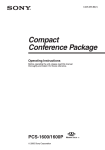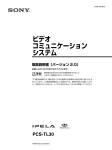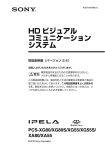Download 取扱説明書
Transcript
3-205-055-44(1) コンパクト コンファレンス パッケージ 取扱説明書 お買い上げいただきありがとうございます。 電気製品は、安全のための注意事項を守らないと、 火災や人身事故になることがあります。 この取扱説明書には、事故を防ぐための重要な注意事項と製品の 取り扱いかたを示してあります。この取扱説明書をよくお読みの うえ、製品を安全にお使いください。お読みになったあとは、い つでも見られるところに必ず保管してください。 PCS-1600 2000 Sony Corporation 安全のために ソニー製品は安全に充分配慮して設計されています。しかし、 警告表示の意味 電気製品は、まちがった使いかたをすると、火災や感電などに 取扱説明書および製品 より死亡や大けがなど人身事故につながることがあり、危険で す。 では、次のような表示 をしています。表示の 事故を防ぐために次のことを必ずお守りください。 安全のための注意事項を守る 内容をよく理解してか ら本文をお読みくださ い。 7 ∼ 11 ページの注意事項をよくお読みください。 この表示の注意事項を 定期点検をする 守らないと、火災や感 長期間、安全にお使いいただくために、定期点検をすることを 電などにより死亡や大 おすすめします。点検の内容や費用については、お買い上げ けがなど人身事故につ 店またはソニーのサービス窓口にご相談ください。 ながることがありま す。 故障したら使わない すぐに、お買い上げ店またはソニーのサービス窓口にご連絡く この表示の注意事項を ださい。 守らないと、感電やそ の他の事故によりけが 万一、異常が起きたら • 煙が出たら • 異常な音、におい がしたら • 内部に水、異物が 入ったら • 製品を落としたり キャビネットを破 損したときは , をしたり周辺の物品に 1 電源を切る。 損害を与えたりするこ 2 電源コードや接続コードを とがあります。 抜く。 3 お買い上げ店またはソ 注意を促す記号 ニーのサービス窓口に連 絡する。 行為を禁止する記号 行為を指示する記号 2 目次 ................................................................................. 7 ................................................................................. 8 電池についての安全上のご注意 ........................................... 11 本機の性能を保持するために ............................................... 12 1章 設置と準備 本機の特長 ........................................................................... 13 システムの構成 .................................................................... 15 基本システムを構成する機器 ..................................................... 15 別売り機器の一覧 ....................................................................... 16 基本システムの接続 ............................................................. 18 システムの準備 .................................................................... 19 リモートコマンダーに乾電池を入れる ......................................... 19 モニター用テレビの準備をする.................................................. 20 モニターの音量を調節する ........................................................ 21 コンパクトプロセッサーを設置する ............................................. 22 電源を入れる/切る ............................................................... 23 電源を入れる............................................................................... 23 設置後、最初に電源を入れたときは ......................................... 24 システム(コンパクトコンファレンスパッケージ)を スタンバイ状態にする............................................................ 28 ヘルプメニューについて ............................................................ 29 コンパクトプロセッサーのバージョン表示とオプション 表示について ........................................................................ 30 電源を切る................................................................................... 30 メニューの基本操作 ............................................................. 31 通信中でないときにメニューを切り換える................................. 31 通信中にメニューを切り換える................................................... 36 メニューを操作する..................................................................... 39 画面に表示されているインジケーターを消す ............................. 40 文字や数字を入力する............................................................... 41 2章 ミーティング中の操作 こちらからミーティングを始める ....................................... 43 登録していない相手を呼び出す ............................................... 44 3 目次 登録している相手を呼び出す .................................................... 49 相手から呼び出されたとき .................................................. 52 着信方法を設定する................................................................... 52 自動着信のときは ....................................................................... 53 手動着信のときは ....................................................................... 53 現在の通信状態を確認する .................................................. 55 音声を調節する .................................................................... 57 音量を調節する........................................................................... 57 音声の送信を一時的にカットする―マイクミュート機能 ............. 57 映像と音声の時間差を調整する―リップシンク機能 ................ 58 エコーキャンセラー ...................................................................... 58 カメラを調節する ................................................................. 59 アングルとズームを調節する...................................................... 60 フォーカスと画像の明るさを手動調整する................................. 61 アングルとズームの設定をプリセットする................................... 62 自動追尾する―オートトラッキング機能 ...................................... 65 映像と音声を切り換える ...................................................... 67 こちら側の映像を子画面に表示する .................................... 68 静止画を表示する ................................................................. 69 “メモリースティック”の静止画を表示する ................................ 69 “メモリースティック”について ................................................... 71 静止画表示を解除する............................................................... 72 静止画を保存する....................................................................... 72 静止画を送信する ................................................................. 73 動画を静止画にして 1 枚だけ送信する ..................................... 73 動画を静止画にして連続で送信する ........................................ 74 オブジェクトカメラの映像を送信する.......................................... 74 “メモリースティック”の静止画を送信する ................................ 75 静止画表示を解除する............................................................... 75 静止画を “メモリースティック”に保存する ......................... 76 “メモリースティック”メニューで保存する ................................. 77 DTMFを送信する ................................................................ 78 ミーティングを終了する ...................................................... 79 3章 いろいろなミーティング 外部MCUと接続する ........................................................... 80 4 音声のみのミーティングをする ........................................... 83 4章 登録と設定 ミーティングの相手を登録する ........................................... 84 新しい相手を登録する................................................................ 85 アドレス帳を修正する.................................................................. 89 登録した相手を削除する............................................................ 90 アドレス帳の設定をコピーする ................................................... 90 登録するときのご注意 ................................................................ 91 システムを設定する ............................................................. 92 ISDN 設定メニューを設定する ................................................... 92 設定メニューの項目 ............................................................. 95 発信設定メニュー ....................................................................... 95 着信設定メニュー ..................................................................... 100 マルチポイント設定メニュー ..................................................... 102 音声設定メニュー ..................................................................... 103 一般設定メニュー ..................................................................... 105 管理者メニュー ......................................................................... 107 ISDN 設定メニュー.................................................................... 108 LAN 設定メニュー ..................................................................... 108 インフォメーションメニュー ........................................................ 112 5章 別売りの機器を使ったミーティング 別売りのボードを取り付ける ............................................. 114 ISDN 回線を3 回線使用する .................................................... 115 V.35インターフェースを使用する............................................... 115 ソフトウェアをアップグレードする .................................. 116 LANでミーティングするときの接続 ................................. 117 デュアルモニターでミーティングをする ........................... 118 複数のマイクロホンを使用する ......................................... 119 ミーティングの音声を録音する ......................................... 120 外部機器を使用する ........................................................... 121 入力用の外部映像機器を接続する ......................................... 121 出力用の外部映像機器を接続する ......................................... 122 T.120データ会議をする .................................................... 123 パーソナルコンピューターを接続する ...................................... 123 5 目次 コンパクトプロセッサーの設定をする ....................................... 124 NetMeeting で接続する ........................................................... 125 外部から本機にアクセスする ............................................. 126 Webブラウザを使用する .......................................................... 126 Telnetを使用する...................................................................... 126 AUX CONTROL 端子による外部コントロールを使用する ...... 126 6章 本機をマルチポイントとして使用する ミーティング 概要 .................................................................................... 127 多地点会議を始める ........................................................... 128 多地点会議をマルチポイント接続リストとして登録する .......... 128 登録している相手を呼び出す .................................................. 131 相手から呼び出しを受ける ....................................................... 136 多地点会議をするときのご注意 ............................................... 136 議長制御を行う .................................................................. 137 放送モードを切り換える ............................................................ 137 放送する端末を手動で選ぶ ..................................................... 138 こちら側の映像を確認する ....................................................... 139 子端末から送信要求を受ける .................................................. 139 多地点会議を終了する ....................................................... 140 二次端末の取り扱い ........................................................... 142 マルチポイントの属性表 .................................................... 144 付録 各部の名称と働き ............................................................... 146 メッセージ一覧 .................................................................. 154 故障かな? ......................................................................... 157 仕様 .................................................................................... 159 ミーティングスペースのレイアウト .................................. 166 保証書とアフターサービス ................................................ 168 用語解説 ............................................................................. 169 6 下記の注意を守らないと、下記の注意を守らないと、 けがをしたり周辺の物品に損害を与えることがあります。 火災や感電により死亡や大けがに 火災 感電 つながることがあります。 電源コードを傷つけない 電源コードを傷つけると、火災や感電の原因となることがあります。 • 設置時に、製品と壁やラック(棚)などの間に、はさみ込んだりしない。 • 電源コードを加工したり、傷つけたりしない。 • 重いものをのせたり、引っ張ったりしない。 • 熱器具に近づけたり、加熱したりしない。 • 電源コードを抜くときは、必ずプラグを持って抜く。 万一、電源コードが傷んだら、お買い上げ店またはソニーのサービス窓口 に交換をご依頼ください。 直射日光に当たる場所、熱器具の近くには置かない 変形したり、故障したりするだけでなく、 レンズの特性により火災の原因と なります。特に窓際に置くときなどはご注意ください。 内部に水や異物を入れない 水や異物が入ると火災や感電の原因となることがあります。 万一、水や異物が入ったときは、すぐに電源を切り、電源コードや接続 コードを抜いて、お買い上げ店またはソニーのサービス窓口にご相談くだ さい。 レンズを太陽に向けて放置しない 太陽光がレンズを通して内部に焦点を結び、火災の原因となることがあり ます。 7 下記の注意を守らないと、 下記の注意を守らないと、 けがをしたり周辺の物品に損害を与えることがあります。 けがをしたり周辺の物品に損害を与えることが あります。 モニター用テレビ、プロセッサーを確実に設置する 上記の製品を設置するときは、指定の方法で確実に固定してください。確 実に固定しないと、移動や地震の際などに製品が転倒したり、落下してけ がの原因となることがあります。 不安定な場所に設置しない ぐらついた台の上や傾いたところに設置すると、倒れたり落ちたりしてけ がの原因となることがあります。また、設置・取り付け場所の強度を充分 にお確かめください。 せまい場所に設置しない せまい場所に設置すると、本機内部に熱がこもり、発煙、発火などが起こ り、やけどの原因になることがあります。 接続の際は電源を切る 電源を入れたままで電源コードや接続ケーブルを接続すると、感電や故障 の原因になることがあります。 指定されたACアダプター、電源コードを使う 取扱説明書に記されているACアダプター、電源コードを使わないと、感 電や故障の原因になることがあります。 電源コード、接続コードを接続する場合は、足に ひっかけないように注意する 電源コードや接続コードに足をひっかけて、本機が落下、転倒すると、カ メラのレンズが割れて、けがをすることがあります。 8 注意 下記の注意を守らないと、 けがをしたり周辺の物品に損害を与えることがあります。 転倒、移動防止の処置をする この製品をラックに取り付け・取りはずしするときは、転倒・移動防止の処 置をしないと、倒れたり、動いたりして、けがの原因となることがあります。 安定した姿勢で注意深く作業してください。 また、ラックの設置状況、強度を充分にお確かめください。 ぬれた手で電源プラグにさわらない ぬれた手で電源プラグの抜き差しをすると、感電の原因となることがあり ます。 ぬれた手でACアダプターにさわらない ぬれた手でACアダプターの抜き差しをすると、感電の原因となることがあ ります。 分解や改造をしない 火災や感電、 けがの原因となることがあります。内部の点検や修理はお買 い上げ店またはソニーのサービス窓口にご依頼ください。 お手入れの際は、電源を切って電源プラグを抜く 電源を接続したままお手入れをすると、感電の原因となることがあります。 9 下記の注意を守らないと、 けがをしたり周辺の物品に損害を与えることがあります。 移動させるときは電源コード、接続コードを抜く 接続したまま移動させると、 コードが傷つき、火災や感電の原因となること があります。 長時間使用しない場合は、テレビから本体をはずし て保管する 本機が落下、転倒すると、カメラのレンズが割れて、けがをすることがあり ます。 カメラの固定ネジをしっかり締める プロセッサーをモニターに固定するとき、カメラの取付ネジ2ヶ所を締めな いとカメラが落下してけがの原因となることがあります。 10 下記の注意を守らないと、 電池についての安全上のご注意 けがをしたり周辺の物品に損害を与えることがあります。 電 漏液、発熱、発火、破裂などを避けるため、下記の注意事項を必ずお守りく ださい。 漏液、発熱、発火、破裂などを避けるため、下記のことを必ずお守りくだ さい。 • 火の中に入れない。ショートさせたり、分解、加熱しない。 • 充電しない。 • 指定された種類の電池を使用する。 • +と−の向きを正しく入れる。 • 電池を使い切ったとき、長時間使用しないときは、取り出しておく。 • 新しい電池と使用した電池、種類の違う電池を混ぜて使わない。 もし電池の液が漏れたときは、電池入れの液をよくふきとってから、 新しい電池を入れてください。万一、液が身体についたときは、水 でよく洗い流してください。 本機を廃棄する場合は、 内蔵の電池を小型化学廃棄物として処理す る必要がありますので、ソニーのサービス窓口にご相談ください。 11 本機の性能を保持するために 取り扱い上のご注意 使用・保管場所 次のような場所での使用および保管は避けてください。 • 極端に寒いところや暑いところ。 • 湿気、ほこりの多いところ。 • 激しく振動するところ。 • 強い磁気を発生するものの近く。 • 強力な電波を発生する機器やラジオの送信所の近く。 • 雑音が多いところ。 お手入れ キャビネットやパネルの汚れは、乾いた柔らかい布で軽くふきとってくださ い。汚れがひどいときは、中性洗剤溶液を少し含ませた布で汚れをふき とり、乾いた布で仕上げてください。アルコール、ベンジン、シンナー、殺 虫剤など、揮発性のものをかけると、変質したり塗装がはげたりすることが あります。 12 本機の性能を保持するために 1 章 1 章 設 置 と 準 備 設置と準備 本機の特長 コンパクトコンファレンスパッケージ PCS-1600は、離れたところにあるグ ループをISDN(デジタル公衆通信網)で結び、映像と音声を送受信する ことにより、相手側と同席しているかのようにミーティングをすることを可能 にするシステムです。 コンパクトコンファレンスパッケージPCS-1600は、1ミーティングスペースに 3人程度の参加者を想定していますが、マイクロホンPCS-A300(別売り) を追加して、多人数でのミーティングも可能です。 • 別売りのアップグレードキットPCS-UC160とBRIボードPCS-I160を使っ てアップグレードすると、コンパクトコンファレンスパッケージPCS-1600を 4地点間までの接続が可能なマルチポイント(多地点会議装置)として 使用することもできます。 • 別売りのインターフェースボードを取り付ければ、V.35インターフェースに よる接続や 6B チャネルでのミーティングが可能になります。 • 別売りのアップグレードキットPCS-UC161で、本機のソフトウェアをアップ グレードすると、LANを使ったミーティングも可能になります。 世界標準方式を採用 WTSC(世界電気通信標準化会議) (旧CCITT:国際電信電話諮問委員 会)が定めたITU-T勧告(旧CCITT勧告)に準拠、日本国内だけでなく、 海外とも簡単に接続することができます。 1章 設置と準備 13 本機の特長 コンパクトサイズ・軽量 B5 サイズ、重さ約 2.5 kg の小型化を実現。 1 章 設 置 と 準 備 コンパクトサイズなので、モニター用テレビの上に手軽に設置することがで きます。 簡単な設置 コンパクトコンファレンスパッケージは、本体とカメラ、マイクがひとつにま とまっているので、複雑な接続は必要ありません。モニター用のテレビと 接続し、ISDN モジュラーケーブルを接続するだけで設置が終わります。 操作を案内するヘルプメニュー モニター画面に操作案内用のヘルプメニューが表示されます。 設置後最初に電源を入れたときには、設定用のウィザードが表示されます。 モニター用のテレビはリモートコマンダーで操作可能 ソニー製のモニターを使用しているときには、モニターの操作をコンパクト コンファレンスパッケージのリモートコマンダーから操作することができます。 オートトラッキング(自動追尾)機能 パン・チルト機能に加えて、オートトラッキング(自動追尾)機能を使うと、 カメラがある特定の色や明るさの被写体を記憶し、自動的に被写体を追う ことができます。 発言を明瞭に伝えるエコーキャンセラー内蔵 音声がミーティングルームの壁に反響して生じるエコーを効果的に減衰す るエコーキャンセラー回路を内蔵。参加者の発言を明瞭に伝えます。 メモリースティックスロットを装備 メモリースティックスロットを装備しているので、デジタルスチルカメラなど で撮影した静止画をミーティングに使用することができます。 デュアルモニターシステム モニターを2台使用すると、1台を動画専用、もう1台を静止画専用のモニ ターとして使用することができます。 14 1章 設置と準備 システムの構成 PCS-1600は、 ミーティングをするために必要な基本システムと、 より充実し たミーティングを行うための別売り機器で構成されます。 基本システムを構成する機器 コンパクトコンファレンスパッケージPCS-1600は、PCS-1600シリーズの中心 をなす基本システムです。 コンパクトコンファレンスパッケージPCS-1600は以下の機器で構成されて います。 機器 説明 コンパクトプロセッサー PCS-P160 カメラ PCS-C160 映像、音声信号を処理して送受信する コーデック部、音声のエコーをカットするエ コーキャンセラーおよび通信回線とのイン ターフェース部、システム制御部からなりま す。 カメラとマイク一体型です。 リモートコマンダー PCS-R160 コンパクトプロセッサーを操作します。 また、ソニー製のモニター用テレビを操作 することもできます。 ACアダプター PCS-AC15 コンパクトプロセッサーに電源を供給しま す。 1章 設置と準備 15 1 章 設 置 と 準 備 システムの構成 別売り機器の一覧 1 章 設 置 と 準 備 テレビ ミーティングを行うには、映像モニター用のテレビが必要です。 機器 説明 映像モニター用テレビ 映像モニター、スピーカーとして使用します。 また、相手の映像以外の画像やメニューな ども表示します。 ソニー製のモニターを使用すると、コンパクト コンファレンスパッケージのリモートコマンダー から操作することができます。 デュアルモニターシステムで使用するとき は、モニターが 2 台必要です。 専用別売り機器 ミーティングを充実させるために、以下の別売り機器が用意されています。 16 機器 説明 マイクロホン PCS-A300 参加者が 2、3 人増えたときに、追加して使用 することができます。 マイクロホンは 2 台まで接続可能です。ただ し、マイクロホンと内部マイクは同時には使 用できません。 ドキュメントスタンド PCS-DS150 書画用カメラです。赤外線映像伝送機能を 使って、映像をワイヤレスで送信することが できます。ドキュメントスタンドにコンピュー ターを接続し、その映像を送信することも可 能です。 1章 設置と準備 機器 説明 BRIボード PCS-I160 ISDN 端子を増設します。6B チャネルでの接 続が可能になります。 V.35ボード PCS-I161 V.35インターフェースによる接続を可能にしま す。 V.35ケーブル PCS-K32 V.35ボードPCS-I161 のV.35 端子とターミナ ルアダプターを接続するためのケーブルで す。 (1m) S 映像接続コード PCS-K60 S 映像端子を持っている外部機器を接続す るためのコードです。 アップグレードキット PCS-UC160 コンパクトプロセッサーをMCU(多地点会議 装置)として使用するためのアップグレード キットです。 アップグレードキット PCS-UC161 H.323に対応した LAN 上でのミーティングを するためのアップグレードキットです。 1章 設置と準備 17 1 章 設 置 と 準 備 基本システムの接続 コンパクトプロセッサーとACアダプターPCS-AC15を接続し、ISDNモジュ ラーケーブルで ISDN 回線と接続してください。 ISDNモジュラーケーブルと音声接続コードには、 ラベルが付いています。 1 章 設 置 と 準 備 それぞれのラベルの色と後面の端子の文字の色が合うようにして接続し てください。 接続するときは、必ず電源を切ってから行ってください。 ご注意 コンパクトプロセッサー 安全のために、10/100BASE-T端子を、過電圧 が加わるおそれのあるネットワークなどに接続 しないでください。 BACKUPスイッチを ONにしてください。 ISDNモジュラーケーブル POWER DC12V 100BASE-TX/ AUDIO OUT 10BASE-T (MIXED) MIC AUDIO (PLUG IN POWER) IN AUX2 VIDEO OUT AUX OUT (5 m、付属) AUX1 IN 1 ISDN A 1 2 IR OUT1 IR OUT2 2 DC 12Vへ MONITOR OUT ISDN Aへ ISDN回線へ VIDEO MONITOR OUT1へ AUDIO OUTへ S映像接続コード 音声接続コード (1.5 m、付属) (1 m、付属) モニター用テレビ S映像入力へ 電源コンセント 音声入力へ (AC 100V)へ ACアダプター PCS-AC15 電源コード 電源コンセント (AC 100V)へ 18 1章 設置と準備 システムの準備 リモートコマンダーに乾電池を入れる コンパクトコンファレンスパッケージでは、 ミーティングの操作のほとんどを 付属のリモートコマンダーで行います。 ここでは、 リモートコマンダーの電池 の入れかたを説明します。 1 電池ぶたを取りはずす。 2 単 3 形乾電池(付属)を2 本、3 # の向きを正しく入れる。 リモートコマンダーに単3形乾電池を入れるときは、#極側から入れて ください。3極側から乱暴に入れようとすると、乾電池の絶縁被膜が 破れてショートすることがあります。 3 電池ぶたを取り付ける。 乾電池の寿命 リモートコマンダーで操作ができなくなったら、乾電池の寿命です。2 本と も新しい乾電池と交換してください。 1章 設置と準備 19 1 章 設 置 と 準 備 システムの準備 乾電池についてのご注意 1 章 設 置 と 準 備 乾電池の使いかたを誤ると、液もれや破裂のおそれがあります。次のこと は必ずお守りください。 • 3と# の向きを正しく入れてください。 • 新しい乾電池と使用した乾電池、または種類の違う乾電池を混ぜて使 用しないでください。 • 乾電池は充電できません。 • 長い間乾電池を使わないときは、取り出しておいてください。 液もれが起こったときは、電池入れについた液をよく拭きとってから新し い乾電池を入れてください。 モニター用テレビの準備をする モニター用テレビのリモートコマンダー受光部の下に付属の IRリピーター を差し込んでください。IRリピーターを設置すると、リモートコマンダーの I/1ボタンでコンパクトプロセッサーの電源を入れたとき、 ソニー製のモニ ター用テレビの電源も同時に入るようにすることができます。 IRリピーターが正常に動作しないときは、一般設定メニューの「モニター モード」を「MODE2」に設定してください。 ◆「モニターモード」の設定については、 「一般設定メニュー」 (106 ページ) をご覧ください。 VIDEO UX2 AUX1 IN ISDN A 1 X OUT 2 IR OUT1 IR OUT2 MONITOR OUT IR OUT1へ リモートコマンダー 受光部 IRリピーター(付属) 20 1章 設置と準備 ソニー製のモニターを使用しているときは リモートコマンダーからモニター用テレビを操作することができます。 ◆ リモートコマンダーからモニターを操作する方法は、 「モニター用テレビを操 作するときは」 (153 ページ)をご覧ください。 モニターの画質について モニターの画質(ピクチャー、色あい、色の濃さ、明るさ、シャープネス) は、モニター側で調節してください。 ◆ 画質の調整については、モニターに付属の取扱説明書をご覧ください。 ご注意 接続しているモニターのサラウンド機能などは使用しないでください。 コン パクトプロセッサーのエコーキャンセラーが正しく動作しなくなり、音がおか しくなります。 モニターの音量を調節する 音量はコンパクトプロセッサー側で調節してください。 1 リモートコマンダーの音量/ブライ トボタンを押して、音量調節バーが 真ん中になるようにする。 2 モニター用テレビの音量を調節する。 相手の声がよく聞きとれる音量に設定してください。 1章 設置と準備 21 1 章 設 置 と 準 備 システムの準備 コンパクトプロセッサーを設置する コンパクトプロセッサーを設置するときは、付属のマジックテープを使用し 1 章 設 置 と 準 備 て、コンパクトプロセッサーがすべり落ちないように固定してください。 1 コンパクトプロセッサーの底面にマジックテープを貼る。 2 モニター用テレビの上部にマジックテープを貼る。 3 コンパクトプロセッサーのマジックテープとモニター用テレビのマジッ クテープをひっつけて、コンパクトプロセッサーを固定する。 22 1章 設置と準備 電源を入れる/切る ここでは、 コンパクトプロセッサーの電源を入れる手順、切る手順を説明し ます。 ご注意 コンパクトプロセッサーを操作するときは、リモートコマンダーの会議 / 書 画 /テレビ切り換えスイッチを「会議」にしておいてください。 電源を入れる コンパクトプロセッサーの電源を入れる手順は以下のとおりです。 1 モニター用テレビがスタンバイ状態になっていることを確認する。 ◆ モニター用テレビをスタンバイ状態にする方法は、モニター用テレビに 付属の取扱説明書をご覧ください。 2 ミーティングで使用するその他の機器の電源を入れる。 3 コンパクトプロセッサー後面の POWERスイッチをオンにする。 しばらくすると、 コンパクトプロセッサーとモニター用テレビの電源が入 ります。 コンパクトプロセッサー(メインユニット)とカメラの POWERランプ (緑)が点灯し、自己診断が始まります。 自己診断が終了すると、モニター用テレビにはランチャーメニュー (こちら側が写している映像も)が表示されます。 前面 後面 POWER DC12V 100BASE-TX/ AUDIO OUT 10BASE-T (MIXED) MIC AUDIO (PLUG IN POWER) IN AUX2 VIDEO OUT AUX OUT AUX1 IN 1 ISDN A 1 2 2 IR OUT1 IR OUT2 MONITOR OUT POWERスイッチ POWERランプ 1章 設置と準備 23 1 章 設 置 と 準 備 電源を入れる/切る ご注意 電源が入ると、カメラがトレーニング動作を行います。指を挟まないように 1 章 設 置 と 準 備 してください。 スリープ機能について 一定時間(1分∼99分)コンパクトプロセッサーを操作しないと、コンパク トプロセッサーは節電のため、スリープモードに入ります。 スリープモードに入ると、メインユニットの POWERランプが点滅します。 相手から呼び出しを受けると、スリープモードは解除されます。 スリープモードを解除するには リモートコマンダーのいずれかのボタンを押してください。 スリープモードに入るまでの時間を設定するには 一般設定メニューの 「スリープ時間」でスリープモードに入るまでの時間を 設定してください。スリープモードにしたくないときは、一般設定メニューの 「スリープモード」を「オフ」に設定してください。 ◆「スリープ時間」と「スリープモード」の設定については、 「一般設定メ ニュー」 (105 ページ)をご覧ください。 ご注意 • カメラのPOWERランプは、スリープモードに入っても点滅しません。 • ソニー製のモニター用テレビは、スタンバイ状態になります。 設置後、最初に電源を入れたときは 自己診断が終わると、設定用のウィザードが表示されます。ウィザードに 従って登録を行ってください。 24 1章 設置と準備 1 メニューやメッセージに表示する言語を選ぶ。 ドイツ語、日本語、ス 言語設定/Language: 英語またはフランス語、 1 章 設 置 と 準 備 ペイン語、イタリア語、中国語から選ぶことができます。 言語設定ウィザード 言語設定/Language: 日本語/Japanese 次へ 2 キャンセル リモートコマンダーのジョイスティックで「次へ」を選び、ジョイスティッ クを押す。 下記のウィザードが表示されます。 ISDN設定ウィザード 国/地域: その他 国/地域番号: プロトコル: 戻る 3 次へ キャンセル 下記の項目を設定する。 国/地域: コンパクトプロセッサーを使用する国や地域を選ぶ (日本国 内で使用する場合は、 「日本」を選んでください) 。 国/地域番号: 国番号や地域番号を入力する。日本国内で使用する 場合は、 「81」と入力してください。 (「国 /地域」で「日本」を選 ぶと、自動的に「81」と表示されます。) ご注意 日本国内で使用する場合は、 「プロトコル」の設定は必要ありません。 (続く) 1章 設置と準備 25 電源を入れる/切る 4 リモートコマンダーのジョイスティックで「次へ」を選び、ジョイスティッ クを押す。 1 章 設 置 と 準 備 下記のウィザードが表示されます。 市外局番号 市内番号 A1: A2: 戻る 5 次へ キャンセル 下記の項目を設定する。 市外局番号: 市外局番号を入力する。市外局番号の最初の「0」は 入力しないでください。 市内局番: 回線番号(サブアドレスを設定しているときはサブアドレ スも)を入力する。サブアドレスを登録する場合は、回線番号と サブアドレスを「 (アスタリスク)」で区切って入力します。サブ アドレスは、数字のみ有効です。 ご注意 「Auto SPID」の設定は必要ありません。 • 日本国内で使用する場合は、 • 別売りのBRIボードPCS-I160を取り付け、3回線使用するときはB1 ∼ C2 欄も表示されます。B1∼ C2 欄も登録してください。 6 リモートコマンダーのジョイスティックで「次へ」を選び、ジョイスティッ クを押す。 下記のウィザードが表示されます。 26 1章 設置と準備 LAN設定ウィザード DHCPモード: オフ 1 章 設 置 と 準 備 ホストネーム: IPアドレス: . . . ネットワークマスク: . . . ゲートウェイアドレス: . . . DNSアドレス: . . . 戻る 7 次へ キャンセル 下記の項目を設定する。 DHCPモード: DHCP(Dynamic Host Configuration Protocol、動 的ホスト構成プロトコル)を設定します。 オート: IPアドレスとネットマスク、ゲートウェイアドレス、DNSアド レスを自動的に取得します。 オフ: DHCPを「オフ」に設定します。 「オフ」にしたときは、IPア ドレスとネットマスク、ゲートウェイアドレス、DNSアドレスを入力し てください。 ホストネーム: ホスト名を入力します。 IPアドレス: IPアドレスを入力します。 ネットワークマスク: ネットワークマスクを入力します。 ゲートウェイアドレス: デフォルトゲートウェイアドレスを入力します。 DNSアドレス: DNS(Domain Name System)サーバーアドレスを 入力します。 ヒント 「DHCPモード」を「オート」に設定しているときは、自動取得したIP アドレスをインフォメーションメニューで確認することができます(112 ページ) 。 8 リモートコマンダーのジョイスティックで「次へ」を選び、ジョイスティッ クを押す。 確認のメッセージが表示されます。 保存 (続く) 戻る キャンセル 1章 設置と準備 27 電源を入れる/切る 9 リモートコマンダーのジョイスティックで「保存」を選び、ジョイスティッ クを押す。 1 章 設 置 と 準 備 設定が保存されます。 設定を中止するには リモートコマンダーのジョイスティックで「キャンセル」 を選び、ジョイスティッ クを押してください。 ひとつ前のウィザードに戻るには リモートコマンダーのジョイスティックで「戻る」 を選び、ジョイスティックを押 してください。 システム(コンパクトコンファレンスパッケージ)をスタンバイ 状態にする スタンバイ状態にしておくと、 リモートコマンダーのI/1ボタンで電源を入れ ることができます。 1 リモートコマンダーのI/1ボタンを押す。 モニター画面に 「電源を切りますか?」 という確認のメッセージが表示 されます。 2 リモートコマンダーのジョイスティックで「OK」を選び、ジョイスティック を押す。またはリモートコマンダーのI/1ボタンを押す。 コンパクトプロセッサーとモニター用テレビがスタンバイ状態になり、 STANDBYランプ(オレンジ)が点灯します。 28 1章 設置と準備 1 章 設 置 と 準 備 STANDBYランプ 電源を切るのを中止するには 手順2でリモートコマンダーのジョイスティックで「キャンセル」を選び、ジョ イスティックを押してください。 ご注意 モニター画面にメニューが表示されている間は、後面のPOWERスイッチ をオフにしないでください。 ヘルプメニューについて リモートコマンダーのヘルプボタンを押すと、操作案内用のバルーンヘル プまたはヘルプ画面が表示されます。 1章 設置と準備 29 電源を入れる/切る コンパクトプロセッサーのバージョン表示とオプション表示に ついて 1 章 設 置 と 準 備 コンパクトプロセッサーのバージョンとインストールされているオプションの種 類を表示することができます。 インフォメーションメニューで確認してください。 ◆ インフォメーションメニューについて詳しくは、 「インフォメーションメニュー」 (112 ページ)をご覧ください。 インフォメーション ホスト バージョン: Ver3.10 BRI バージョン: Ver3.31 VCP バージョン: Ver1.30 Ver2.10 DSP バージョン: Ver1.30 ソフトウェアオプション: なし オプションボード: なし ホストネーム: PCS-1600 IP アドレス: 1.2.3.4 MAC アドレス: 00-00-00-00-00-00 シリアルナンバー: 12345 終了 インフォメーションメニュー 電源を切る コンパクトプロセッサーの電源を切る手順は以下のとおりです。 1 コンパクトプロセッサー後面の POWERスイッチをオフにする。 2 ミーティングで使用したその他の機器の電源を切る。 ご注意 • 長期間システムを使わないときは、POWERスイッチをオフにしてくださ い。 • POWERスイッチをオンにしていないと、 ミーティングをする相手から呼び 出しが受けられなくなります。 30 1章 設置と準備 メニューの基本操作 画面に表示されるメニューは、通信中の場合と、通信中でない場合によ り変わります。 通信中でないときにメニューを切り換える 通信中でないときは、下記のランチャーメニューが画面に表示されていま す。 リモートコマンダーのジョイスティックで表示したいメニューを選び、 ジョ イスティックを押してください。メニューが切り換わります。 フルスクリーン表示にしたいときは リモートコマンダーの子画面ボタンを押してください。画面がフルスクリーン 表示になります。 フルスクリーン表示を解除するときは、 リモートコマンダー の戻るボタンまたは子画面ボタン、決定ボタンを押してください。 ランチャーメニュー 以下にランチャーメニューの使い方について説明します。 1 4 MIC OFF Audio:MIC(INT) Video:Main アドレス帳 マニュアルダイヤル ヘルプ 2 押すと操作説明が出ます 3 (続く) 1章 設置と準備 31 1 章 設 置 と 準 備 メニューの基本操作 1 スクリーン こちら側のカメラの映像が表示されます。 リモートコマンダーのジョイス 1 章 設 置 と 準 備 ティックでスクリーンを選び(スクリーン枠が黄色になります)ジョイス ティックを押すと、 ジョイスティックでカメラアングルを上下左右に調整 できます。 またリモートコマンダーのズーム/チャンネルボタンのTボタ ンを押すと画像が大きくなり、Wボタンを押すと画像が小さくなります。 望んだ画像が得られたら、再びジョイスティックを押すとカメラアングル の調整が終了します。カメラアングルの調整について詳しくは、60 ページをご覧ください。 2 アドレス帳/マニュアルダイアル/ ジョイスティックで選んでメニューを切り換えます。各メニューについて 詳しくは、34 ページ∼ 35 ページをご覧ください。 3 ヘルプ リモートコマンダーのヘルプボタンを押すと各メニューの説明が表示さ れます。もう一度ヘルプボタンを押すと説明が消えます。 4 各種アイコン 各種アイコンについて説明します。 1 MIC OFF 2 3 4 5 6 32 1章 設置と準備 Audio:MIC(INT) Video:Main 7 1 マイクミュート機能:この表示が出ているときは、ミューティング中 こちらから相手に送る音声がカットされます。詳しくは 57 ページを 参照してください。 2 マルチポイントモード:マルチポイント設定でマルチポイントモード がオンのときに表示されます。詳しくは102ページを参照してくだ さい。 (マルチポイントモードを使用するには、別売りのアップグ レードキットPCS-UC160が必要です。) 3 メモリースティック:メモリースティックがメモリースティックスロット に差し込まれているときに表示されます。 4 デュアルモニター:一般設定でデュアルモニターがオンのときに 表示されます。詳しくは 105 ページをご覧ください。 5 音声入力:音声の入力を表示します。入力を切り換えるときは音 声設定メニューの入力切り換えを設定します。詳しくは67ページ を参照してください。 6 映像入力:モニターに移る映像の入力を表示します。入力を切り 換えるときは、 リモートコマンダーの入力切換ボタンを押してジョイ スティックで入力を選択します。詳しくは67ページを参照してくだ さい。 7 LAN の状態表示:LANが使用可能なときは青で、使用不可能 なときは赤で表示されます。 1章 設置と準備 33 1 章 設 置 と 準 備 メニューの基本操作 アドレス帳メニュー アドレス帳 1 章 設 置 と 準 備 最新 登録済みの相手とミーティングを 0-9 するときやミーティングをする相手 A-I を登録、修正するときに使います。 J-S T-Z (リモートコマンダーのアドレス帳ボ カナ 新規登録 タンを押しても表示されます。) ◆ アドレス帳メニューについて詳しくは、49∼51、84∼91ページをご覧ください。 マニュアルダイヤルメニュー 登録していない相手とミーティング マニュアルダイヤル をするときに使います。 回線種別: A1: ISDN A2: 使用回線数: B1: 6B B2: プリフィックス選択: なし C1: 制限網: オート C2: ダイヤル 保存 ◆ マニュアルダイヤルメニューについて詳しくは、44∼48ページをご覧ください。 静止画メニュー 静止画を操作するときに使いま 静止画 送信 連続送信 す。 (リモートコマンダーの静止画ボタ 解除 保存 ンを押しても表示されます。) オブジェクト送信 ◆ 静止画メニューについて詳しくは、72∼ 75 ページをご覧ください。 34 1章 設置と準備 カメラメニュー カメラのアングルとズームを操作す カメラ プリセット登録 るときに使います。 (リモートコマン プリセット移動 ダーのカメラボタンを押しても表示 カメラ調整 されます。) オートトラック ◆ カメラメニューについて詳しくは、59 ∼ 66 ページをご覧ください。 メモリースティックメニュー “メモリースティック”を使用すると メモリースティック きに使います。“メモリースティック” を挿入していないと表示されませ ん。 ◆ メモリースティックメニューについて詳しくは、69∼72ページをご覧ください。 設定メニュー システムの設定を変更するときに 設定 発信 着信 内部マルチポイント 音声 一般 管理者用 ISDN LAN 機器情報 ステータス表示 使います。 ◆ 設定メニューについて詳しくは、92 ∼ 113 ページをご覧ください。 1章 設置と準備 35 1 章 設 置 と 準 備 メニューの基本操作 通信中にメニューを切り換える 通信中のとき、 リモートコマンダーの静止画ボタンを押すと、モニター画面 1 章 設 置 と 準 備 に下記の静止画メニューが表示されます。リモートコマンダーのジョイス ティックで表示したいメニューを選び、 ジョイスティックを押してください。 メ ニューが切り換わります。 静止画 ここをジョイス ティックで選んで 送信 連続送信 メニューを切り換 えます。 「 」を選ぶと前 解除 保存 のメニューに戻り ます。 ここをジョイス こちら側のカメラの映像が ティックで選んで 表示されます。 項目を選びます。 36 オブジェクト送信 1章 設置と準備 静止画メニュー 静止画を操作するときに使いま 静止画 送信 す。 連続送信 (リモートコマンダーの静止画ボタ 解除 ンを押しても表示されます。) 保存 オブジェクト送信 ◆ 静止画メニューについて詳しくは、73 ∼ 75 ページをご覧ください。 カメラメニュー カメラ操作に関するメニューです。 カメラ プリセット登録 (リモートコマンダーのカメラボタン プリセット移動 を押しても表示されます。) カメラ調整 オートトラック ◆ カメラメニューについて詳しくは、59 ∼ 66 ページをご覧ください。 アドレス帳メニュー アドレス帳 最新 0-9 A-I J-S T-Z カナ 新規登録 登録済みの相手とミーティングを するときやミーティングをする相手 を登録、修正するときに使います。 (リモートコマンダーのアドレス帳ボ タンを押してください。) ◆ アドレス帳メニューについて詳しくは、49∼51、84∼91ページをご覧くださ い。 1章 設置と準備 37 1 章 設 置 と 準 備 メニューの基本操作 メモリースティックメニュー “メモリースティック”を使用すると メモリースティック きに使います。“メモリースティック 1 章 設 置 と 準 備 ”を挿入していないと表示されま せん。 ◆ メモリースティックメニューについて詳しくは、69∼72ページをご覧ください。 設定メニュー システムの設定を変更するときに 設定 発信 着信 内部マルチポイント 音声 一般 管理者用 ISDN LAN 機器情報 ステータス表示 使います。 ◆ 設定メニューについて詳しくは、92∼ 113 ページをご覧ください。 38 1章 設置と準備 メニューを操作する ここでは発信設定メニューを例にして、基本操作を説明します。 1 1 章 設 置 と 準 備 設定メニューから発信設定メニューを表示する(35 ページ) 。 発信設定 Page: 1/4 回線種別: ISDN ボンディング: オート 使用回線数: 6B LAN使用帯域: 1024Kbps プリフィックス選択: なし 制限網: オート 保存 2 キャンセル リモートコマンダーのジョイスティックで設定したい項目を選び、 ジョイ スティックを押す。 選んだ項目の設定が表示されます。 発信設定 Page: 1/4 回線種別: ボンディング: 使用回線数: オート オン LAN使用帯域: プリフィックス選択: 制限網: 保存 3 キャンセル リモートコマンダーのジョイスティックを上下に動かして、項目の設定 を選び、ジョイスティックを押す。 (続く) 1章 設置と準備 39 メニューの基本操作 4 リモートコマンダーのジョイスティックを下に動かして、 「保存」 を選び、 ジョイスティックを押す。 1 章 設 置 と 準 備 設定が保存されます。 メニューのページを切り換えるには リモートコマンダーのジョイスティックを左右に動かしてください。 ひとつ前の階層に戻るには リモートコマンダーの戻るボタンを押してください。 画面に表示されているインジケーターを消す 画面に表示されているインジケーターを消したいときは、 リモートコマンダー の画面表示ボタンを押してください。画面表示が消えます。画面表示を元 に戻すときは、 リモートコマンダーの画面表示ボタンをもう1度押してくださ い。 ご注意 表示によっては、画面表示ボタンを押しても消すことができない表示があ ります。 40 1章 設置と準備 文字や数字を入力する 1 ア 2 ABC 3 DEF カ サ 4 GHI 5 JKL 6 MNO 7PQRS 8 TUV 9 WXYZ タ マ 10/0 ナ ハ ヤ 11 0 画面表示 12/ch ヘルプ 入力切換 消去 戻る 子画面(後退)ボタン 相手 面 画 静止 数字ボタン ラ ワヲン /自分 子画 後退 1 章 設 置 と 準 備 カメラ ラインコピー カナ/ 英/数 アド レス 帳 記号 メニ ュー 相手/自分(カナ/英/数)ボタン アドレス帳(記号)ボタン カメラ(ラインコピー)ボタン 静止画(消去)ボタン 入力モードを切り換えるには リモートコマンダーの相手/自分(カナ/英/数)ボタンを繰り返し押して、 入力モードを切り換えてください。 文字(アルファベット、カナ)や数字、記号を入力するには リモートコマンダーの数字ボタンを押して、入力したい文字や数字を入力し ます。ボタンを繰り返し押して、入力したい文字、数字を選んでください。 記号を入力するときは、アドレス帳(記号)ボタンを繰り返し押して、入力 したい記号を選んでください。 「ー」と「゛ 」 、 「゜ 」の記号は、0ボタンを繰り返し押して入力することもできま す。 番号を下の欄にコピーするには リモートコマンダーのカメラ(ラインコピー)ボタンを押します。 番号が下の欄にコピーされます。 1章 設置と準備 41 メニューの基本操作 入力をまちがえたら リモートコマンダーの子画面(後退)ボタンを押します。 1 章 設 置 と 準 備 最後に入力した文字や数字、記号が消えます。 1行分の文字をまとめて消すには 消したい欄にカーソルを移動し、リモートコマンダーの静止画(消去)ボタ ンを押します。1 行分の文字が消去されます。 42 1章 設置と準備 2 章 ミーティング中の操作 2 章 ミ ー テ ィ ン グ 中 の 操 作 こちらからミーティングを始める ミーティングを始めるときは、 ミーティングを行う相手に電話をかけます(ダ イヤルします) 。相手とつながると、通常の電話で音声による会話を行うの と同じように、映像と音声によるミーティングが始まります。 ここでは、相手を呼び出す方法を説明します。 ミーティングを始める前に、システムの登録と設定をしておいてください。 ◆ システムの登録と設定については、4 章「登録と設定」をご覧ください。 ご注意 • V.35インターフェースを使ったミーティングは、別売りのV.35ボードPCSI161を取り付けているときのみ可能です。 • LANを使ったミーティングは、別売りのアップグレードキットPCS-UC161 で本機のソフトウェアをアップグレードしているときのみ可能です。 2章 ミーティング中の操作 43 こちらからミーティングを始める 登録していない相手を呼び出す 通信中でないときは、下記のランチャーメニューが画面に表示されていま す。 MIC OFF 2 章 ミ ー テ ィ ン グ 中 の 操 作 Audio:MIC(INT) Video:Main アドレス帳 マニュアルダイヤル ヘルプ 1 押すと操作説明が出ます リモートコマンダーのジョイスティックで 「マニュアルダイヤル」 を選び、 ジョイスティックを押す。または、 リモートコマンダーの接続/切断( / )ボタンまたは数字ボタンを押す。 マニュアルダイヤルメニューが表示されます。 マニュアルダイヤル 回線種別: A1: ISDN A2: 使用回線数: B1: 6B B2: プリフィックス選択: なし C1: 制限網: オート C2: ダイヤル 保存 ご注意 • B1からC2欄は、別売りのBRIボードPCS-I160を取り付けていると きのみ表示されます。 44 2章 ミーティング中の操作 2 ISDN回線で接続する場合 ミーティングをする相手の回線番号をA1とA2の入力欄に入力する。 • 入力した回線番号をコピーしたいときは、リモートコマンダーのカメ ラ(ラインコピー)ボタンを押してください。入力した回線番号が次 の入力欄にコピーされます。 • 入力する数字を間違えたときは、リモートコマンダーの子画面(後 退)ボタンを押してください。最後に入力した数字が消えます。 ご注意 A1とA2の入力欄には、0発信などの発信番号(プリフィックス)を入 力しないでください。発信番号は手順 4 で設定します。 専用線(64 Kbps、128 Kbps インターフェース)で接続する場合 64 Kbpsで接続する場合はA1の入力欄に、128 Kbpsで接続する場 合は、A1とA2 の入力欄に「D」と入力してください。 LANで接続する場合 手順3で回線インターフェースがLANになっているとき、ミーティング をする相手のIPアドレス(DNSが利用できるネットワークの場合、ホ ストネーム+ドメインネーム)をIPアドレス入力欄に入力します。数字 を区切るための「.」 (ピリオド)は、ジョイスティックを右に動かすと入 力することができます。 ジョイスティックで入力欄を選び、 ジョイスティックを押してください。回 線番号または IPアドレスは、リモートコマンダーの数字ボタンで入力 してください。 • 入力した回線番号またはIPアドレスを消去したいときは、 リモートコ マンダーの静止画(消去)ボタンを押してください。入力した回線 番号または IPアドレスが消去されます。 (続く) 2章 ミーティング中の操作 45 2 章 ミ ー テ ィ ン グ 中 の 操 作 こちらからミーティングを始める 3 回線インターフェースを選ぶ。 リモートコマンダーのジョイスティックで「回線種別」を選び、ジョイス ティックを押してください。ジョイスティックを上下に動かして、回線イ ンターフェースを選び、ジョイスティックを押してください。 ISDN: 通常のISDN回線でTV会議システムと接続する場合、およ 2 章 ミ ー テ ィ ン グ 中 の 操 作 び専用線(64 Kbps、128 Kbpsインターフェース)で接続する場 合。 音声電話 : 通常の ISDN 回線で電話と音声のみを接続する場合。 (ボイスミーティング) (オ V.35: V.35インターフェースでTV会議システムと接続する場合。 プション) (オプション) LAN: LANを使ってTV会議システムと接続する場合。 使用回線数の設定について ISDN回線を使用する場合、発信時に使用するISDN回線の数を選 びます。 リモートコマンダーのジョイスティックで「使用回線数」を選び、ジョイ スティックを押してください。 ジョイスティックを上下に動かして、 「使用回線数」の設定を選んでく ださい。 1B:1B チャンネルで接続します。 2B:2B チャンネルで接続します。 3B:3B チャンネルで接続します。 4B:4B チャンネルで接続します。 5B:5B チャンネルで接続します。 6B:6B チャンネルで接続します。 LAN 使用帯域の選択について LANを使用する場合 LAN 使用帯域を以下より選択できます。 64 Kbps、128 Kbps、384 Kbps、512 Kbps、768 Kbps、1024 Kbps、 その他 「その他」 を選択した場合は数値を入力します。帯域幅は1∼1024 K まで可能です。 46 2章 ミーティング中の操作 4 プリフィックス(発信番号)の設定を選ぶ。 リモートコマンダーのジョイスティックで「プリフィックス選択」を選び、 ジョイスティックを押してください。ジョイスティックを上下に動かして、 プリフィックスの設定を選んでください。 なし: プリフィックス(発信番号)を使用しない場合。 プリフィックス-A: 発信設定メニューの「プリフィックス-A」で設定 したプリフィックスを使用する場合。 プリフィックス-B: 発信設定メニューの「プリフィックス-B」で設定 したプリフィックスを使用する場合。 プリフィックス-C: 発信設定メニューの「プリフィックス-C」で設定 したプリフィックスを使用する場合。 ◆ プリフィックスの設定値を設定するときは、 「発信設定メニュー」 (95 ページ)をご覧ください。 5 制限網の設定を選ぶ。 リモートコマンダーのジョイスティックで「制限網」を選び、ジョイス ティックを押してください。ジョイスティックを上下に動かして、 「制限 網」の設定を選んでください。 オート: 通常の ISDN 回線を使用して、相手と接続する場合。 56K: ISDN 回線の通信速度が 56 Kbps の国や地域と接続する場 合。 ご注意 コンパクトプロセッサーをマルチポイントとして使用するとき、または LAN でミーティングを行うときは、 「制限網」は設定できません。 6 リモートコマンダーのジョイスティックで「ダイヤル」を選び、ジョイス ティックを押す。またはリモートコマンダーの接続/切断( / )ボタ ンを押す。 手順2で入力した回線番号またはIPアドレスにダイヤルが始まり、モ ニター画面に 「発信中 (ここには接続するインターフェースが表示され ます)」と表示されます。 相手側とつながると「ミーティングを始めます」と表示されます。 2章 ミーティング中の操作 47 2 章 ミ ー テ ィ ン グ 中 の 操 作 こちらからミーティングを始める 相手につながる前にダイヤルを中止するには リモートコマンダーのジョイスティックで「キャンセル」 を選び、ジョイスティッ クを押してください。または、リモートコマンダーの接続/切断( / )ボ タンを押してください。 入力した番号をリストに保存するには 2 章 ミ ー テ ィ ン グ 中 の 操 作 リモートコマンダーのジョイスティックで「保存」を選び、ジョイスティックを 押してください。 入力した番号がリストに保存され、リスト編集メニューが表示されます。 上記以外の項目を設定するには 発信設定メニューの「詳細設定」を「オン」に設定しているときは、メ ニュー下部に詳細設定ボタンが表示されています。リモートコマンダーの ジョイスティックで「詳細設定」を選び、ジョイスティックを押してください。 発信設定メニューが表示され、他の設定を変更することができます。 リダイヤルするには マニュアルダイヤルメニューを使用してダイヤルすると、次にマニュアル ダイヤルメニューを表示したときに、前回ダイヤルした番号が回線番号入 力欄に入力されています。(リダイヤル機能) ご注意 下記の場合は、リダイヤル機能は働きません。 • 電源を切ったり、スタンバイ、スリープ状態にしたとき。 • 回線番号を入力してもダイヤルしなかったとき。 • リモートコマンダーの数字ボタンを押して、マニュアルダイヤルメニュー を表示したとき。 48 2章 ミーティング中の操作 登録している相手を呼び出す アドレス帳から相手を呼び出す 1 リモートコマンダーのアドレス帳ボタンを押す。 2 章 ミ ー テ ィ ン グ 中 の 操 作 アドレス帳メニューが表示されます。 アドレス帳 最新 0-9 A-I J-S T-Z カナ 新規登録 2 リモートコマンダーのジョイスティックで呼び出す相手を選び、 ジョイス ティックを押す。 サブメニューが表示されます。 アドレス帳 最新 オン ダイヤル 編集 コピー 0-9 A-I J-S T-Z カナ 削除 新規登録 アドレス帳メニューのリストは並べ換えることができます。 ◆ 詳しくは、 「アドレス帳のリストを並べ換えるには」 (51ページ)をご覧く ださい。 (続く) 2章 ミーティング中の操作 49 こちらからミーティングを始める 3 リモートコマンダーのジョイスティックで「ダイヤル」を選び、ジョイス ティックを押す。またはリモートコマンダーの接続/切断( / )ボタ ンを押す。 手順2 で選んだ相手にダイヤルが始まり、モニター画面に「発信中 (ここには接続するインターフェースが表示されます)」と表示されま 2 章 ミ ー テ ィ ン グ 中 の 操 作 す。相手側とつながると「ミーティングを始めます」と表示されます。 相手につながる前にダイヤルを中止するには リモートコマンダーのジョイスティックで「キャンセル」 を選び、ジョイスティッ クを押してください。または、リモートコマンダーの接続/切断( タンを押してください。 50 2章 ミーティング中の操作 / )ボ アドレス帳のリストを並べ換えるには アドレス帳のリストは並べ換えることができます。 「最新」を選ぶと、最近ダイヤルした相手が 6 件表示されます。 「0― 9」 、 「A― I」 、 「J― S」 、 「T― Z」 、 「カナ」の項目を選んだときは、サ ブメニューが表示されます。サブメニューの数字またはアルファベットを選 ぶと、 その数字またはアルファベット、 カナで始まる相手が頭出しされます。 アドレス帳 J 最新 K L 0-9 A-I M J-S N T-Z O カナ P Q 新規登録 R S ヒント リモートコマンダーの数字(0∼9)ボタンを押しても頭出しすることができ ます。 2章 ミーティング中の操作 51 2 章 ミ ー テ ィ ン グ 中 の 操 作 相手から呼び出されたとき 呼び出しを受けたとき (着信) 、自動着信に設定してあるか手動着信に設 定してあるかによって、操作の方法が異なります。 自動着信 相手からの電話を自動的に受け、ミーティングを始めます。 いちいち操作をする手間が省けますが、自動的につながってしまうので、 2 章 ミ ー テ ィ ン グ 中 の 操 作 何の準備もしていないときでも、 こちらの様子がすぐに相手側に伝わって しまいます。 手動着信 電話がかかってきても呼び出し音が鳴り続けるだけで、回線をつなぐ操作 をすることによりミーティングが始まります。 ミーティングを始めてよいか確認をしてから相手とつなぐことができます。 ご注意 • 後面のPOWERスイッチがオンになっていないと、着信できません。 • モニター用テレビがスタンバイ状態になっているかどうかも確認してくだ さい。 着信方法を設定する 自動着信に設定するときは、着信設定メニューの「自動着信」を「オン」 に設定してください。手動着信に設定するときは「オフ」に設定してくださ い。 ◆「自動着信」の設定については、 「着信設定メニュー」 (100ページ)をご覧 ください。 52 2章 ミーティング中の操作 自動着信のときは スタンバイ/スリープ状態のときに相手から呼び出しを受けると、自動的に 電源が入り、回線がつながります。 呼び出しを受けると、コンパクトプロセッサーから呼び出し音が鳴り、モニ ター画面に「着信中」と表示されます。 接続すると相手の映像がテレビに映し出され、音声の受信が始まります。 相手側とつながると「ミーティングを始めます」と表示されます。 これで、ミーティングを始めることができます。 手動着信のときは 相手から呼び出しを受けたら、回線をつなぐ操作をします。 相手から呼び出しを受けると、 コンパクトプロセッサーから呼び出し音が鳴 り続け、モニター画面に「着信があります。応答しますか?」というメッセー ジが表示されます。 リモートコマンダーのジョイスティックで「OK」を選び、ジョイスティックを押 す。 回線の接続が始まります。 接続すると、相手の映像がこちらのテレビに映り、相手の音声も聞こえる ようになります。この時点でこちらの映像と音声が相手に送られます。 モニター画面には「ミーティングを始めます」と表示されます。 これで、ミーティングを始めることができます。 回線をつなぎたくないときは リモートコマンダーのジョイスティックで「キャンセル」 を選び、ジョイスティッ クを押す。呼び出し音が止まります。 2章 ミーティング中の操作 53 2 章 ミ ー テ ィ ン グ 中 の 操 作 相手から呼び出されたとき 電源を入れ、何かの作業を行っているときに呼び出された場合 モニター画面に「着信があります。応答しますか?」と表示されます。回線 をつなぐときは、 「OK」を選択してください。現在行っている作業を中断 できないときなどは、 「キャンセル」を選択してください。 2 章 ミ ー テ ィ ン グ 中 の 操 作 回線が接続されなかったときは 何らかの理由で回線がつながらなかったときは、 「回線を完全につなぐこ とができません(ここにISDN 理由コードとメッセージが現れます。) 」と表 示されます。 ◆ ISDN 理由コードとメッセージについては、 「メッセージ一覧」 (154 ページ) をご覧ください。 LANで通信中のときは 別売りのアップグレードキットPCS-UC161で本機のソフトウェアをアップグ レードして、LANで通信中のときにISDN回線で相手から呼び出しを受け ると、本機は話し中の状態になっています。 54 2章 ミーティング中の操作 現在の通信状態を確認する ミーティング中に、 どのような設定で相手と接続しているのか、確認するこ とができます。また、通信中はモニター画面に通話時間が表示されます。 1 設定メニューを表示する。 2 リモートコマンダーのジョイスティックで「ステータス表示」 を選び、ジョ 2 章 ミ ー テ ィ ン グ 中 の 操 作 イスティックを押す。 通信状態表示メニューが表示されます。 通信状態 Page: 1/3 回線I/F 回線レート BRI 遠隔カメラ制御 ON 2 x 64K T.120データ OFF (送信) (受信) 音声符号化方式 G.728 G.728 H.261 CIF CIF 映像フレームレート 15fps 15fps 映像符号化方式 H.261 (送信) (受信) LSDレート 6400 6400 MLPレート OFF OFF HMLPレート OFF OFF 終了 ヒント リモートコマンダーの0ボタンを2回続けて押しても、通信状態表示メ ニューを表示することができます。 3 通信状態を確認する。 回線I/F: 使用している回線インターフェースを表示します。 回線レート: 接続されている回線の数と通信中の伝送レートを表示 します。 遠隔カメラ制御: カメラ遠隔制御を行える状態になっているかどうか を表示します。 T.120データ: T.120データ会議を行える状態になっているかどうか を表示します。 (続く) 2章 ミーティング中の操作 55 現在の通信状態を確認する 下記の項目は送信欄と受信欄に分かれて表示されます。送信欄に は、 こちら側が設定している状態が、受信欄にはこちら側が受信して いる状態が表示されます。 音声符号化方式: 音声符号化方式を表示します。 映像符号化方式: 映像符号化方式を表示します。 映像フレームレート: 動画の最大フレームレートを表示します。 2 章 ミ ー テ ィ ン グ 中 の 操 作 LSDレート: LSD(Low Speed Data)のレートを表示します。 MLPレート: MLP(Multi Layer Protocol)のレートを表示します。 HMLPレート: HMLP(High speed Multi Layer Protocol)のレー トを表示します。 通信状態表示メニューを消すには リモートコマンダーのジョイスティックで「終了」を選び、ジョイスティックを 押してください。設定メニューに戻ります。 通話時間表示について 一般設定メニューの「経過時間表示」を「オン」に設定しておくと、通信 中、モニター画面に通話時間が表示されます。回線を使用した時間の目 安にすることができます。 通話時間を表示しないときは「オフ」に設定してください。 ◆「経過時間表示」の設定については、 「一般設定メニュー」 (105ページ)を ご覧ください。 56 2章 ミーティング中の操作 音声を調節する 音量を調節する 相手から送られてくる音声の音量を調節することができます。 リモートコマンダーの音量 /ブライ トの+ボタンを押すと音量が大きくなり、 音量 /ブライ トの−ボタンを押すと小さくなります。 モニター画面に音量調節バーが表示されます。 一定時間操作しないと、音量調節バーはモニター画面から消えます。 ご注意 • あらかじめモニターの音量を設定しておいてください。 • 音量を大きくしすぎるとハウリングが起こることがあります。 その場合は音 量を小さくしてください。 音声の送信を一時的にカットする―マイクミュート機能 ミーティング中にこちらから相手に送る音声を一時的にカットすることができ ます。 リモートコマンダーのマイク/ダークボタンを押します。 マイク/ダークボタンを押すと、相手に送られる音声がカットされ、相手に 聞こえなくなります。モニター画面に MIC OFF マークが表示されます。 音声の送信を再開するときは もう1 度マイク/ダークボタンを押します。 モニター画面から MIC OFF マークが消えます。 2章 ミーティング中の操作 57 2 章 ミ ー テ ィ ン グ 中 の 操 作 音声を調節する 映像と音声の時間差を調整する―リップシンク機能 ミーティングを行う際に、相手から音だけが早く届き、その後で映像が届く ことがあります。その結果、相手の映像の口の動きと音声が一致せず、対 話がスムーズに運ばなくなることがあります。 リップシンク機能を使うと画面上の口の動きと音声がほぼ一致するように 2 章 ミ ー テ ィ ン グ 中 の 操 作 自動的に調整されます。ただし、映像に合わせて音声も遅れて届くように なることがあります。 リップシンク機能を使用するときは、音声設定メニューの「リップシンク」 を 「オン」に設定してください。リップシンク機能を使用しないときは「オフ」 に設定してください。 ◆「リップシンク」の設定については、 「音声設定メニュー」 (103ページ)をご 覧ください。 ご注意 この機能を使うと、 こちら側の映像と音声がほぼ一致するように自動的に 調整されて相手に送られます。相手から送られてくる映像と音声にリップシ ンク機能による調整が必要な場合は、相手側に、リップシンク機能を使う よう依頼してください。 エコーキャンセラー コンパクトプロセッサーにはエコーキャンセラー機能があります。内蔵のエ コーキャンセラーを使用するときは、音声設定メニューの「エコーキャンセ ラー」を「内部」に設定してください。内蔵のエコーキャンセラーを使用し ないときは、 「オフ」に設定してください。システムに接続している機器の エコーキャンセラーを使用するときは「外部」に設定してください。通常は 「内部」にして使用してください。 ◆「エコーキャンセラー」の設定については、 「音声設定メニュー」 (103ペー ジ)をご覧ください。 58 2章 ミーティング中の操作 カメラを調節する 相手に送っているこちら側のカメラの映像を希望の状態に調節することが できます。 また、通信中に相手側のカメラを操作して、送られてくる映像を調節する こともできます。 ご注意 • こちら側と相手側から同時に同じカメラを操作すると、正常に動作しない 場合があります。 • 通信中のカメラ遠隔操作方式がH.281でない場合、相手側のカメラを操 作することはできません。 • コンパクトプロセッサーをMCUとして使用しているときは、相手側のカメ ラを操作することはできません。 • ミーティング中にカメラアングルを調節すると、 カメラのモーター音が内蔵 マイクに集音され、相手側にそのモーター音が聞こえます。カメラアング ルを頻繁に調節するときは、別売りのマイクロホンPCS-A300を使用する ことをお勧めします。マイクロホンPCS-A300を接続し、設定を変えると内 蔵マイクは機能しなくなります。 ◆ マイクロホンPCS-A300を使用するときの設定については、 「音声設定メ ニュー」 (103 ページ)をご覧ください。 フルスクリーン表示にするには カメラメニュー表示中に、フルスクリーン表示にするには、 「カメラ調整メ ニュー」でリモートコマンダーの子画面ボタンを押してください。フルスク リーン表示になります。 リモートコマンダーのジョイスティックまたは戻るボタ ン、子画面ボタンを押すと、フルスクリーン表示は解除されます。 操作するカメラを決める 最初に、こちら側と相手側のどちらのカメラを操作するか決めます。 2章 ミーティング中の操作 59 2 章 ミ ー テ ィ ン グ 中 の 操 作 カメラを調節する リモートコマンダーの相手/自分ボタンを押し、表示制御メニューで自分側 または相手側を選ぶ。 相手側のカメラが選ばれているときは、モニター画面に[FAR]が表示され ます。 こちら側のカメラが選ばれているときは、モニター画面に[FAR]は表示され 2 章 ミ ー テ ィ ン グ 中 の 操 作 ません。 ご注意 こちら側の発信設定メニューの「遠隔カメラ制御」を「オン」に、相手側の 着信設定メニューの「遠隔カメラ制御」 を「オン」に設定していないと、相 手側のカメラを操作することはできません。 アングルとズームを調節する カメラのアングルとズームを調節して、モニター画面に映す映像を決めます。 アングルを調節するには リモートコマンダーのジョイスティックで、映したい部分の方向を選んでくだ さい。 (通信中でないときは、 リモートコマンダーのジョイスティックで画像部 分を選び、ジョイスティックを押してから、上記の操作を行ってください。) いま映っていない部分 いま映っている部分 60 2章 ミーティング中の操作 ズームを調節するには リモートコマンダーのズーム/チャンネルの Tボタンを押すと画像が大きく なります。ズーム/チャンネルの Wボタンを押すと画像が小さくなります。 希望の映像になるように調節してください。 フォーカスと画像の明るさを手動調整する 通常、フォーカスと画像の明るさ(ブライト)は、自動的に調整されますが、 手動で調整することもできます。 通常は自動調整にしておいてください。最適なフォーカスとブライトネスが 得られます。 リモートコマンダーのカメラボタンを押して、カメラメニューを表示してくだ さい。次に、カメラメニューの「カメラ調整」をリモートコマンダーのジョイス ティックで選び、ジョイスティックを押してください。 ガイダンスが表示され、フォーカス、画像の明るさを調整することができる ようになります。 フォーカスを手動調整するには リモートコマンダーの[0]ボタンを押すと、フォーカスが自動調整に切り換 わります。 遠くにフォーカスを合わせるときは、リモートコマンダーの[#→]ボタンを 繰り返し押す。 近くにフォーカスを合わせるときは、リモートコマンダーの[*←]ボタンを 繰り返し押す。 2章 ミーティング中の操作 61 2 章 ミ ー テ ィ ン グ 中 の 操 作 カメラを調節する 画像の明るさを調整するには リモートコマンダーの[7]/[9]ボタンを押して、画像の明るさを調整して ください。 画面を明るくするときは、リモートコマンダーの[9]ボタンを繰り返し押す。 2 章 ミ ー テ ィ ン グ 中 の 操 作 画面を暗くするときは、リモートコマンダーの[7]ボタンを繰り返し押す。 逆光補正機能を使用するには 背景が明るすぎて、被写体が暗めになるときは、逆光補正機能を使用し てください。 リモートコマンダーの[8]ボタンまたはマイク/ダークボタンを押すたびに、 逆光補正のオンオフが切り換わります。 アングルとズームの設定をプリセットする コンパクトコンファレンスパッケージはアングルとズームの設定を6つまでプ リセットしておくことができます。一度プリセットしておくと、その設定を簡単 に呼び出すことができます。 設定をプリセットするには 1 リモートコマンダーのカメラボタンを押す。 カメラメニューが表示されます。 2 リモートコマンダーのジョイスティックで「プリセット登録」を選び、ジョ イスティックを押す。 62 2章 ミーティング中の操作 3 リモートコマンダーのジョイスティックで設定をプリセットしたい番号 (1 ∼ 6)を選び、ジョイスティックを押す。 カメラ 1 プリセット登録 2 プリセット移動 3 カメラ調整 4 2 章 ミ ー テ ィ ン グ 中 の 操 作 5 オートトラック 4 6 アングルとズームを設定する。 ◆ アングルとズームの設定について詳しくは、 「アングルとズームを調節 する」 (60 ページ)をご覧ください。 5 リモートコマンダーのジョイスティックを押す。 選択した番号に設定値がプリセットされます。 ヒント 通信中にリモートコマンダーの1∼6ボタンを押したままにするか、 ボタン と1∼6ボタンを続けて押すと、その番号に設定値をプリセットすることがで きます。 設定を呼び出すには 1 リモートコマンダーのジョイスティックで「プリセット移動」を選び、ジョ イスティックを押す。 (続く) 2章 ミーティング中の操作 63 カメラを調節する 2 リモートコマンダーのジョイスティックで設定を呼び出したい番号 (1∼ 6)を選び、ジョイスティックを押す。 選択したプリセット番号の設定値が呼び出され、カメラが調節されま す。 カメラ 1 2 章 ミ ー テ ィ ン グ 中 の 操 作 プリセット登録 2 プリセット移動 3 カメラ調整 4 5 オートトラック 6 ヒント 通信中にリモートコマンダーの1∼6ボタンを押すと、その番号の設定値を 呼び出すことができます。 バックアップについて カメラ位置のプリセットなど、各設定の記憶は、本体のPOWERスイッチを オフにすると消えてしまいます。記憶を消さないためにはカメラ後面の BACKUPスイッチをONにしてください。 ご注意 • カメラに内蔵の充電式ボタン電池が、記憶保持用の電源として働きま す。充電式ボタン電池は、システムを使用している限り常に充電されて いますが、 システムの使用時間が短い場合、徐々に放電を続け、12週間 近く使用していないと、完全に放電してしまいます。記憶を消したくない ときは、充電してください。 • 充電するには、カメラをメインユニットに接続したまま、POWERスイッチ をオンにして約 48 時間放置してください。 64 2章 ミーティング中の操作 自動追尾する―オートトラッキング機能 この機能を使うと、被写体の特定の色や明るさをカメラが記憶し、その被 写体を自動的に追うことができます。 また、パン・チルト機能で、スクリーンの隅にある被写体を中心に持ってく ることができます。 2 章 ミ ー テ ィ ン グ 中 の 操 作 ご注意 オートトラッキング機能はこちら側のカメラにのみ使用できます。 1 リモートコマンダーのカメラボタンを押す。 カメラメニューが表示されます。 2 リモートコマンダーのジョイスティックで「オートトラック」を選び、ジョイ スティックを押す。 モニター画面にフレームが表示されます。 カメラ プリセット登録 プリセット移動 カメラ調整 オートトラック 3 リモートコマンダーのジョイスティックとズーム/チャンネルボタンを使っ て被写体がフレームの中に入るようにする。 (続く) 2章 ミーティング中の操作 65 カメラを調節する ご注意 • 被写体の明るさと色が均一になる部分をフレーム内に入れてくださ い。 • 背景など、違った明るさと色がフレーム内に入ると、カメラが被写体 を認識できないことがあります。 4 2 章 ミ ー テ ィ ン グ 中 の 操 作 リモートコマンダーのジョイスティックを押す。 オートトラッキング (自動追尾)機能が働き始め、 が表示されます。 オートトラッキング機能を中止するには リモートコマンダーのジョイスティックで「オートトラック解除」を選び、ジョイ スティックを押してください。モニター画面から が消えます。 フレームが繰り返し画面いっぱいに広がったら カメラが被写体を認識できていません。もう1度被写体を記憶し直してく ださい。 レンズの横のランプが点灯したら 記憶した被写体をカメラが見失っています。この場合は、被写体が画面 内に入るようにパン・チルトするか、もう1 度被写体を記憶し直してくださ い。 ご注意 フレームが被写体を追わなかったときは、被写体の色や輝度(明るさ)が 正常になるように照明や被写体の向きなどを調節して、 フレームが被写体 を追うようになるまで手順2 から4を繰り返します。 66 2章 ミーティング中の操作 映像と音声を切り換える モニター画面に表示する映像と入力する音声を切り換えます。 映像を切り換えるには モニターに映る映像を切り換えるには リモートコマンダーの相手/自分ボタンを押して、ジョイスティックで表示の 自分側 / 相手側を切り換える。 相手に送る映像を切り換えるには リモートコマンダーの入力切換ボタンを押して、 ジョイスティックで入力を選 択する。 メイン: メインカメラの映像が選ばれているとき。 オブジェクト: 別売りのドキュメントスタンドPCS-DS150の映像が選ばれ ているとき。 AUX 1: VIDEO IN AUX 1 端子に接続されている機器の映像が選ば れているとき。 AUX 2: VIDEO IN AUX 2 端子に接続されている機器の映像が選ば れているとき。 音声を切り換えるには 音声設定メニューの「入力切替」を下記のように設定してください。 MIC: マイクの音声を入力する場合。 AUX: 外部機器の音声を入力する場合。 MIC+AUX: マイクと外部機器の両方の音声を入力する場合。 ◆「入力切替」の設定については、 「音声設定メニュー」 (103ページ)をご覧 ください。 ご注意 音声の切り換えはこちら側の音声のみ有効です。 2章 ミーティング中の操作 67 2 章 ミ ー テ ィ ン グ 中 の 操 作 こちら側の映像を子画面に表示する こちらの様子が相手のモニターにどのように映っているかを、モニター画 面の一部(子画面)に表示して確認することができます。 (ピクチャーイ ンピクチャー機能) 通信中にリモートコマンダーの子画面ボタンを押します。 子画面が消えている場合は表示されます。 2 章 ミ ー テ ィ ン グ 中 の 操 作 子画面が表示されている場合は、子画面ボタンを押すたびに、子画面の 位置が次のように切り換わります。 子画面が 消える。 モニター画面 ご注意 • 子画面は、前回最後に表示されていた位置に表示されます。前回子画 面を消していた場合は、表示されません。 • ミーティング中でないときは、子画面の表示はできません。 68 2章 ミーティング中の操作 静止画を表示する 別売りの“メモリースティック”に保存されている静止画をミーティングで使 用することができます。 “メモリースティック”の静止画を表示する 1 静止画が保存されている“メモリースティック”をメモリースティックス ロットに差し込む。 “メモリースティック”の上面に書いてある矢印の向きに差し込んでく ださい。 2 メモリースティックメニューを表示する。 メモリースティック 3 リモートコマンダーのジョイスティックで表示したい静止画を選び、 ジョ イスティックを押す。 (続く) 2章 ミーティング中の操作 69 2 章 ミ ー テ ィ ン グ 中 の 操 作 静止画を表示する サブメニューが表示されます。 メモリースティック 2 送信 表示 削除 2 章 ミ ー テ ィ ン グ 中 の 操 作 スライドショー 4 リモートコマンダーのジョイスティックで「表示」を選び、ジョイスティッ クを押す。 メニューが消え、選んだ静止画が表示されます。 静止画を送信するには リモートコマンダーのジョイスティックで「送信」を選び、ジョイスティックを 押してください。静止画が相手に送信されます。 静止画を削除するには リモートコマンダーのジョイスティックで「削除」を選び、ジョイスティックを 押してください。静止画が “メモリースティック”から削除されます。 スライドショーで静止画を見る リモートコマンダーのジョイスティックで「スライドショー」を選び、ジョイス ティックを押してください。 選んだ画像からスライドショーが始まります。 スライドショーを行っているとき は、画面に が表示されます。 リモートコマンダーのジョイスティックを右に動かすと、次の画像が表示され ます。 リモートコマンダーのジョイスティックを左に動かすと、前の画像が表 示されます。 70 2章 ミーティング中の操作 スライドショーで静止画を選ぶには スライドショーを行っているときにリモートコマンダーのジョイスティックを押 してください。サブメニューが表示されます。リモートコマンダーのジョイス ティックを左右に動かして、静止画を選び、ジョイスティックを押してくださ い。 7 /49 中止 通信中のときは、相手に静止画が送信されます。通信中でないときは、選 んだ静止画がフルスクリーンで表示されます。 スライドショーを中止するには サブメニューが表示されているときは、リモートコマンダーのジョイスティッ クで「中止」を選び、ジョイスティックを押してください。 サブメニューが表示されていないときは、 リモートコマンダーの戻るボタン を押してください。 フォーマットされていない“メモリースティック”が挿入されると 「メモリースティックをフォーマットしますか?」 というメッセージが表示されま す。フォーマットするときは「OK」を選んでください。フォーマットしないと きは「キャンセル」を選んでください。 “メモリースティック”を取り出すには “メモリースティック”を1度押し込んで、“メモリースティック”を取り出して ください。 “メモリースティック”について ファイル名について ファイルは、“メモリースティック” のディレクトリー「¥DCIM¥100MSDCF」 の下に「DSCXXXXX.JPG」のファイル名で保存されます。 2章 ミーティング中の操作 71 2 章 ミ ー テ ィ ン グ 中 の 操 作 静止画を表示する 対応している静止画のフォーマットは プログレッシブ JPEGには対応していません。 画像の圧縮形式 本機は、撮影した画像データを JPEG(Joint Photographic Experts Group)方式で圧縮・記録しています。ファイル拡張子は「.jpg」です。 パソコンでフォーマットした“メモリースティック”は パソコンでフォーマットした“メモリースティック”は、本機での動作を保証 いたしません。本機またはデジタルカメラでフォーマットした “メモリース ティック”をお使いください。 2 章 ミ ー テ ィ ン グ 中 の 操 作 “メモリースティック”をフォーマットするには 一般設定メニューの「メモリースティックフォーマット」を選び、 「OK」を選 んでください。“メモリースティック”がフォーマットされます。ただし、フォー マットすると、“メモリースティック”に保存されている画像やアドレス帳はす べて消去されます。 Memory Stick(“メモリースティック”)および はソニー株式会社の 商標です。 静止画表示を解除する 静止画が表示されているときに、 リモートコマンダーのジョイスティックを押 してください。 静止画を保存する リモートコマンダーのジョイスティックでメモリースティックメニューの最後尾 に表示されている“メモリースティック”保存サムネイルにカーソルを移動 し、ジョイスティックを押してください。 表示中の静止画がメモリースティックに保存されます。 また、静止画メニューの「保存」 あるいは通信中のサブメニューの「保存」 を使用して、静止画を保存することもできます。 ◆ 静止画の “メモリースティック” への保存について詳しくは、76ページをご覧 ください。 72 2章 ミーティング中の操作 静止画を送信する 文字の多い画像などは、静止画として送ったほうが、画像がはっきりし、 文字などが読みやすくなります。 カメラやコンパクトプロセッサーに接続している外部映像機器の動画を連 続した静止画として、送信することができます。静止画は1枚だけ送信し たり、連続して送信することもできます。 動画を静止画にして1枚だけ送信する 1 静止画メニューを表示する。 2 リモートコマンダーのジョイスティックで「送信」を選び、ジョイスティッ クを押す。または、静止画ボタンを押す。 静止画 送信 連続送信 解除 保存 オブジェクト送信 モニター画面の動画が静止画になり、静止画が 1 枚だけ送信されま す。送信が終わると 「静止画が送信されました」 というメッセージが表 示されます。 3 アングルとズームを設定し直すときは、 アングルとズームを設定する。 ◆ アングルとズームの設定について詳しくは、 「アングルとズームを調節 する」 (60 ページ)をご覧ください。 静止画表示を解除するには リモートコマンダーのジョイスティックで「解除」を選び、ジョイスティックを 押してください。 (続く) 2章 ミーティング中の操作 73 2 章 ミ ー テ ィ ン グ 中 の 操 作 静止画を送信する ヒント リモートコマンダーの相手/自分ボタンを押しても解除することができます。 また、通信中のサブメニューの「解除」を使用するか、あるいはリモートコ マンダーの静止画ボタンを2 回押しても解除が可能です。 2 章 ミ ー テ ィ ン グ 中 の 操 作 動画を静止画にして連続で送信する 1 静止画メニューを表示する。 2 リモートコマンダーのジョイスティックで「連続送信」を選び、ジョイス ティックを押す。または、静止画ボタンを押す。 モニター画面の動画が静止画になり、静止画が連続して送信されま す。 3 アングルとズームを設定し直すときは、 アングルとズームを設定する。 ◆ アングルとズームの設定について詳しくは、 「アングルとズームを調節 する」 (60 ページ)をご覧ください。 静止画の送信を中止するには リモートコマンダーのジョイスティックで「解除」を選び、ジョイスティックを 押してください。 ご注意 静止画を送信する間隔は、通信速度によって変わります。 オブジェクトカメラの映像を送信する 1 静止画メニューを表示する。 2 リモートコマンダーのジョイスティックで「オブジェクト送信」を選び、 ジョイスティックを押す。または、静止画ボタンを押す。 オブジェクトカメラの映像が、静止画として相手に送信されます。送 信後は元の入力映像に戻ります。 74 2章 ミーティング中の操作 “メモリースティック”の静止画を送信する 1 メモリースティックメニューを表示する。 2 リモートコマンダーのジョイスティックで送信したい静止画を選び、 ジョ イスティックを押す。 サブメニューが表示されます。 3 リモートコマンダーのジョイスティックで「送信」を選び、ジョイスティッ クを押す。 選んだ静止画が表示され、静止画が送信されます。送信が終わると 「静止画が送信されました」というメッセージが表示されます。 「スライドショー」を選ぶと リモートコマンダーのジョイスティックで「スライドショー」を選び、ジョイス ティックを押してください。 選んだ画像からスライドショーが始まり、静止画が相手に送信されます。 ◆ スライドショーについて詳しくは、70、71 ページをご覧ください。 ご注意 送 信 す るファイル は 、“メ モリー ス ティック ” の デ ィレ クトリー 「¥DCIM¥100MSDCF」を作成し、その下に「NNNnnnnn.JPG」のファイ ル名で保存してください(N=アルファベット、n=数字) 。 静止画表示を解除する 静止画メニューを表示して、 リモートコマンダーのジョイスティックで 「解除」 を選び、ジョイスティックを押してください。 ヒント リモートコマンダーの相手/自分ボタンを押しても解除することができます。 2章 ミーティング中の操作 75 2 章 ミ ー テ ィ ン グ 中 の 操 作 静止画を“メモリースティック”に保存する 1 画像を表示する。 2 静止画を保存する“メモリースティック”をメモリースティックスロットに 入れる。 2 章 ミ ー テ ィ ン グ 中 の 操 作 3 静止画メニューを表示する。 4 リモートコマンダーのジョイスティックで「保存」を選び、ジョイスティッ クを押す。 表示された画像が静止画として“メモリースティック”に保存されます。 ご注意 データの書き込みが終了するまでは、“メモリースティック”を抜かない でください。“メモリースティック”が壊れたり、本機が誤動作します。 “メモリースティック”の誤消去防止スイッチが「LOCK」になって いると メッセージが表示され、静止画を保存することはできません。 “メモリースティック”の容量がいっぱいのときは メッセージが表示され、静止画を保存することはできません。 フォーマットされていない“メモリースティック”が挿入されると 「メモリースティックをフォーマットしますか?」 というメッセージが表示されま す。フォーマットするときは「OK」を選んでください。フォーマットしないと きは「キャンセル」を選んでください。 ご注意 静止画ファイルは、すべて新規ファイルとして保存されます。上書きはされ ません。 ヒント リモートコマンダーの相手/自分ボタンで相手側の画像を選択して、静止 画として保存することもできます。 76 2章 ミーティング中の操作 “メモリースティック”メニューで保存する “メモリースティック”メニュー画面に表示される“メモリースティック”保存 サムネイルを使って静止画を通信中、非通信中を問わず保存することが 出来ます。 メモリースティック 2 章 “メモリースティック” ミ ー 保存サムネイル テ ィ ン グ 中 の 操 作 保存 1 リモートコマンダーのジョイスティックで“メモリースティック”メニュー を表示させる。 2 リモートコマンダーのジョイスティックでカーソルをサムネイルの最後尾 の“メモリースティック”保存サムネイルに合わせ、ジョイスティックを 押す。 静止画が “メモリースティック”に保存されます。 静止画がないとき、通信中は以下のいずれかが保存されます。 − 相手または自分の画像 通信中でないときは、自分の画像が保存されます。 通信中サブメニューから保存する 通信中にジョイスティックを押すと、サブメニューが表示されます。 「保存」を選択し、再びジョイスティックを押すと静止画が保存されます。 ◆通信中のサブメニューについて詳しくは、78 ページをご覧ください。 2章 ミーティング中の操作 77 DTMFを送信する ダイヤル発信する際の各数字(0∼9、 、 )に割り当てられているダイヤ ルトーン(二重トーン多重周波数)を送信することにより、相手側に接続さ れているシステムを遠隔制御することができます。 1 2 章 ミ ー テ ィ ン グ 中 の 操 作 リモートコマンダーの ボタンを押す。 モニター画面にDTMFメニューが表示されます。 2 リモートコマンダーの数字ボタン(0∼9、 、 )を押して、送信したい ダイヤルトーンの数字を選ぶ。 数字ボタンを押すと、ダイヤルトーンが相手に送られます。 3 終了するには、リモートコマンダーのジョイスティックを押す。 モニター画面のDTMFメニューが消えます。 通信中のサブメニューについて 通信中にリモートコマンダーのジョイスティックを押すと、サブメニューが表 示されます。 メモリースティック 送信 保存 終了 “メモリースティック”:“メモリースティック”メニューへ入ります。 送信:静止画を1枚送信します。静止画が表示されているときには「解 除」 と表示され、 リモートコマンダーのジョイスティックを押すと静止画 送信が解除されます。 保存:メモリースティックに静止画を保存します。 ◆保存について詳しくは、77 ページをご覧ください。 78 2章 ミーティング中の操作 ミーティングを終了する リモートコマンダーの接続 / 切断( / )ボタンを押します。 回線を切ってもよいかどうか、確認のメッセージが表示されます。 回線を切るときは リモートコマンダーのジョイスティックで「OK」を選び、ジョイスティックを押 すか、リモートコマンダーの接続 / 切断( / )ボタンをもう1 度押してく ださい。これで、回線が切れます。 ご注意 回線を切っても、コンパクトプロセッサーの電源は入ったままです。 回線を切らないときは リモートコマンダーのジョイスティックで「キャンセル」 を選び、ジョイスティッ クを押してください。 接続していた相手をリストに登録する 一般設定メニューの 3 ページ目(107 ページ)の「会議終了後のリスト登 録」が「オン」に設定されていれば、会議終了後に相手がリストに登録さ れていない場合、 「この相手をリストに登録しますか?」のダイアログが表 示されます。 「OK」を選ぶとリスト編集メニューが表示されます。 ご注意 「オフ」になっていると、このダイアログは表示されません。 2章 ミーティング中の操作 79 2 章 ミ ー テ ィ ン グ 中 の 操 作 3 章 いろいろなミーティング 3 章 い ろ い ろ な ミ ー テ ィ ン グ 外部MCUと接続する 外部MCU(Multipoint Control Unit)に接続すると、多地点間通信がで きるようになります。議長制御機能のあるMCUと接続すると、99台までの 議長制御ができます。 ご注意 別売りのアップグレードキットPCS-UC161で本機のソフトウェアをアップグ レードして、LANを使用しているときは、議長制御はできません。 1 外部 MCUに接続する。 2 リモートコマンダーの相手 / 自分ボタンを押す。 表示制御メニューが表示されます。 表示制御 表示 コントロール 放送モード 相手側 自分側 カメラ 議長権取得 端末 放送モード: 放送モードを選びます。 端末: 端末番号を選びます。1∼99まで選択できます。 端末を選ぶと端末名が表示されます。 80 3章 いろいろなミーティング 3 リモートコマンダーのジョイスティックで放送モードの 「議長権取得」 を 選ぶ。 ご注意 実行不可能な操作をしたときには、 「MCU操作は拒否されました」という メッセージがモニター画面に表示されます。 選択した端末の映像を見るには 1 リモートコマンダーのジョイスティックで放送モードの「受信」を選ぶ。 2 リモートコマンダーのジョイスティックを上下に動かして端末の番号を 選び、ジョイスティックを押す。 選んだ端末の映像が、こちら側のモニター画面に映ります。 ご注意 端末の番号を選択していないときは、一番小さい番号の端末が最初に選 択されます。 3章 いろいろなミーティング 81 3 章 い ろ い ろ な ミ ー テ ィ ン グ 外部MCUと接続する 選択した端末の映像をすべての端末に放送するには 1 リモートコマンダーのジョイスティックで放送モードの「放送」を選ぶ。 2 リモートコマンダーのジョイスティックを上下に動かして端末の番号を 選び、ジョイスティックを押す。 選んだ端末の映像が、こちら側のモニター画面に映り、すべての端 末に放送されます。 3 章 い ろ い ろ な ミ ー テ ィ ン グ こちら側の端末の映像をすべての端末に放送するには 1 リモートコマンダーのジョイスティックで放送モードの「放送」を選ぶ。 2 リモートコマンダーのジョイスティックを上下に動かして端末の「0」を 選び、ジョイスティックを押す。 こちら側の映像がすべての端末に放送されます。 こちら側の映像を放送中は がモニター画面に表示されます。 議長制御を終了するには リモートコマンダーの相手 / 自分ボタンを押し、リモートコマンダーのジョイ スティックで表示制御メニューの放送モードの「議長権解放」 を選び、ジョ イスティックを押す。 82 3章 いろいろなミーティング 音声のみのミーティングをする コンパクトコンファレンスパッケージは、テレビ会議システム以外の通常の 電話機と音声のみの接続をすることができます。 (ボイスミーティング) 基本的な接続の手順は、映像と音声のミーティングを行うときと同じです。 ご注意 別売りのアップグレードキットPCS-UC161で本機のソフトウェアをアップグ レードして、LANを使用しているときは、ボイスミーティングはできません。 登録していない相手とボイスミーティングをするとき マニュアルダイヤルメニューの「回線種別」を「音声電話」に設定してく ださい。 ◆「回線種別」の設定については、 「登録していない相手を呼び出す」 (44 ページ)をご覧ください。 ボイスミーティング中は、モニター画面に「VOICE ONLY」と表示され、モ ニター画面にはこちら側の映像が映ります。 ボイスミーティングをする相手を登録するとき リスト入力メニューの「回線種別」を「音声電話」に設定してください。 ◆ 登録については、 「ミーティングの相手を登録する」 (84ページ)をご覧くだ さい。 音声符号化方式を選ぶには 発信設定メニューの「音声電話」の設定を行ってください。 こちらからボイスミーティングを開始するときは、 「音声電話」を「オート」に 設定してください。 (「オート」を選ぶと、自動的に「G.711μ-law」に設定 されます。) 相手側がボイスミーティングを開始するときは、こちらの設定は必要ありま せん。 ◆「音声電話」 については、 「発信設定メニュー」 (95ページ) をご覧ください。 3章 いろいろなミーティング 83 3 章 い ろ い ろ な ミ ー テ ィ ン グ 4 章 登録と設定 ミーティングの相手を登録する あらかじめ相手の回線番号やアドレスなどを登録しておくと、簡単にダイヤ 4 章 登 録 と 設 定 ルすることができます。500件までの相手を登録できます。各リストに静止 画(相手の画像など)を登録しておくこともできます。 ご注意 • 別売りの BRIボードPCS-I160を取り付け、3 回線使用するときは、B1 ∼ C2 欄も登録してください。 • LANを使ったミーティングは、別売りのアップグレードキットPCS-UC161 で本機のソフトウェアをアップグレードしているときのみ可能です。 84 4章 登録と設定 新しい相手を登録する 1 リモートコマンダーのアドレス帳ボタンを押す。 アドレス帳メニューが表示されます。 アドレス帳 最新 0-9 A-I J-S T-Z カナ 新規登録 2 リモートコマンダーのジョイスティックで「新規登録」を選び、ジョイス ティックを押す。 リスト編集メニューが表示されます。 リスト編集 名前: ISDN 回線種別: A1: ISDN A2: 使用回線数: 6B プリフィックス選択: なし 制限網: オート 保存 3 キャンセル 名前の入力欄に、相手の名前を入力する。 ◆ 入力の操作方法は、 「文字や数字を入力する」 (41ページ) をご覧くだ さい。 (続く) 4章 登録と設定 85 4 章 登 録 と 設 定 ミーティングの相手を登録する 4 「回線種別」で回線インターフェースを設定する。 ISDN: 通常のISDN 回線で TV 会議システムと接続する場合。 音声電話 : 通常の ISDN 回線で電話と音声のみを接続する場合。 (ボイスミーティング) (オ V.35: V.35インターフェースでTV会議システムと接続する場合。 プション) (オプション) LAN: LANを使ってTV会議システムと接続する場合。 (オプショ ISDN:ISDN 回線でマルチポイント接続をする場合。 ン) 5 手順4で「LAN」以外を選んだとき 回線番号A1とA2の入力欄に相手の回線番号(サブアドレスを設定 しているときはサブアドレスも)を入力する。 4 章 登 録 と 設 定 相手の回線が複数ある場合は、回線番号を1つ入力したら、次の入 力欄に2 つ目の回線番号を入力してください。 サブアドレスを登録する場合は、回線番号とサブアドレスを「 (アス タリスク)」で区切って入力します。サブアドレスは、数字のみ有効で す。 別売りのBRIボードPCS-I160を取り付け、3Bチャネル以上で 接続するときは B1からC2の入力欄も設定してください。 リモートコマンダーのジョイス ティックで回線番号B1からC2の入力欄を選び、相手の回線番号(サ ブアドレスを設定しているときはサブアドレスも) を入力してください。 リスト編集 名前: ISDN 回線種別: A1: ISDN A2: 使用回線数: B1: 6B B2: プリフィックス選択: なし C1: 制限網: オート C2: 保存 86 4章 登録と設定 キャンセル 手順4で「LAN」を選んだとき IPアドレス入力欄に相手のIPアドレス(またはホストネーム+ドメイン ネーム)を入力する。 6 回線種別アイコンまたは “メモリースティック” の静止画を選ぶ。 リモートコマンダーのジョイスティックを左右に動かして、アイコンまた は静止画を選び、ジョイスティックを押して決定する。 ご注意 静止画が保存されている“メモリースティック”が本機に挿入されてい ないときは、静止画を選ぶことはできません。 使用回線数の設定について ISDN回線を使用する場合、着信時に使用するISDN回線の数を選 びます。 リモートコマンダーのジョイスティックで「使用回線数」を選び、ジョイ スティックを押してください。 ジョイスティックを上下に動かして、 「使用回線数」の設定を選んでく ださい。 1B:1B チャンネルで接続します。 2B:2B チャンネルで接続します。 3B:3B チャンネルで接続します。 4B:4B チャンネルで接続します。 5B:5B チャンネルで接続します。 6B:6B チャンネルで接続します。 LAN 使用帯域の選択について LANを使用する場合 LAN 使用帯域を以下より選択できます。 64 Kbps、128 Kbps、384 Kbps、512 Kbps、768 Kbps、1024 Kbps、 その他 「その他」 を選択した場合は数値を入力します。帯域幅は1∼1024 K まで可能です。 (続く) 4章 登録と設定 87 4 章 登 録 と 設 定 ミーティングの相手を登録する 7 「プリフィックス選択」でプリフィックスの設定を選ぶ。 なし: プリフィックス(発信番号)を使用しない場合。 プリフィックス-A: 発信設定メニュー3ページ目の「プリフィックスA」で設定したプリフィックスを使用する場合。 プリフィックス-B: 発信設定メニュー3ページ目の「プリフィックスB」で設定したプリフィックスを使用する場合。 プリフィックス-C: 発信設定メニュー3ページ目の「プリフィックスC」で設定したプリフィックスを使用する場合。 ◆ プリフィックスの設定方法については、 「発信設定メニュー」 (95 ペー ジ)をご覧ください。 ヒント リモートコマンダーのヘルプボタンを押すと、 プリフィックスの設定内容 4 章 登 録 と 設 定 を確認することができます。 8 「制限網」で制限網の設定を選ぶ。 オート: 通常のISDN 回線を使用して、相手と接続する場合。 56K: ISDN 回線の通信速度が 56 Kbps の国や地域と接続する場 合。 9 リモートコマンダーのジョイスティックで「保存」を選び、ジョイスティッ クを押す。 相手の名前と回線番号(サブアドレス)が登録されます。 ご注意 • コンパクトプロセッサーをマルチポイントとして使用するときは、下記の項 目は設定できません。 「使用回線数」 、 「制限網」 • LAN でミーティングを行うときは、下記の項目は設定できません。 「制限網」 88 4章 登録と設定 上記以外の項目を設定するには 発信設定メニューの「詳細設定」を「オン」に設定しているときは、メ ニュー下部に詳細設定ボタンが表示されます。 リモートコマンダーのジョイ スティックで「詳細設定」を選び、ジョイスティックを押してください。発信 設定メニューが表示され、他の設定を変更することができます。 ご注意 •「詳細設定」で設定した内容は発信設定メニューで設定した内容よりも 優先されます。 • コンパクトプロセッサーをマルチポイントとして使用するときは、相手を3 地点まで1つのリストに登録することができます。詳しくは128ページをご 覧ください。 アドレス帳を修正する すでに登録してある回線番号や名前、設定を修正することができます。 1 リモートコマンダーのジョイスティックで修正したい相手を選び、 ジョイ スティックを押す。 2 リモートコマンダーのジョイスティックで「編集」を選び、ジョイスティッ クを押す。 アドレス入力メニューが表示されます。 3 回線番号や名前、設定を修正する。 4 リモートコマンダーのジョイスティックで「保存」を選び、ジョイスティッ クを押す。 登録内容の修正が完了します。 4章 登録と設定 89 4 章 登 録 と 設 定 ミーティングの相手を登録する 登録した相手を削除する すでに登録してある相手を削除するときは、次のように操作します。 1 リモートコマンダーのジョイスティックで削除したい相手を選び、 ジョイ スティックを押す。 2 リモートコマンダーのジョイスティックで「削除」を選び、ジョイスティッ クを押す。 「リストを削除しますか?」という確認のメッセージが表示されます。 3 リモートコマンダーのジョイスティックで「OK」を選び、ジョイスティック を押す。 4 章 登 録 と 設 定 選んだ相手が削除されます。 削除を中止するときは 手順3 で「キャンセル」を選び、ジョイスティックを押す。 アドレス帳の設定をコピーする 1 リモートコマンダーのジョイスティックでコピーしたい相手を選び、ジョ イスティックを押す。 2 リモートコマンダーのジョイスティックで「コピー」 を選び、 ジョイスティッ クを押す。 選んだ相手がコピーされ、名前の欄には「XXX-2」と入力されていま す。設定は既にコピーされているので、変更したい項目だけ修正し て使用することができます。 90 4章 登録と設定 登録するときのご注意 登録のご注意 相手側のコンパクトプロセッサーの着信設定メニューの「制限網」が 「56K」に設定されている場合、 「制限網」が「オート」になっていても、 56 Kbps で接続されます。 別売りのBRIボードPCS-I160を取り付けた場合のご注意 別売りのBRIボードPCS-I160を取り付けると、ISDNを3回線(6Bチャネル まで)接続することができます。この場合、2つ目の回線番号を回線番号 B1とB2 の入力欄に、3 つ目の回線番号を回線番号 C1とC2 の入力欄に 登録してください。 別売りのV.35ボードPCS-I161を取り付けた場合のご注意 別売りのV.35ボードPCS-I161を取り付け、V.35インターフェースで専用回 線またはターミナルアダプターに接続する場合は、 「回線種別」で「V.35」 を選び、次のように入力します。 • RS-366を使用する場合:発信設定メニューの「V.35 RS-366」を「オン」 に設定して、回線番号を入力してください。 • RS-366を使用しない場合: 発信設定メニューの「V.35 RS-366」 を 「オフ」 に設定して、回線番号を入力しないでください。 ISDN回線での通信速度の一時切り換えについて コンパクトプロセッサーは、出荷時の設定ではISDN回線に64 Kbpsで接 続するようになっています。通常はこの設定でお使いいただけますが、ア メリカなど一部の国、地域によっては、ISDNの通信速度として64 Kbpsと 56 Kbps の 2 種類が使用されています。このような国、地域の相手と 64 Kbpsでミーティングを開始しようとするとうまくつながらないことがありま す。 この場合は、発信設定メニューの「制限網」を「56K」に切り換えてから ミーティングを開始して(相手を呼び出して)ください。 4章 登録と設定 91 4 章 登 録 と 設 定 システムを設定する ミーティングをする前に、 こちら側の端末の情報をあらかじめ設定メニュー で設定しておいてください。 例として、ISDN 設定メニューの設定手順を下記に説明します。 ISDN設定メニューを設定する 1 リモートコマンダーのジョイスティックでランチャーメニューの を選び、ジョイスティックを押す。または、メニューボタ ンを押す。 設定メニューが表示されます。 設定 4 章 登 録 と 設 定 2 発信 着信 内部マルチポイント 音声 一般 管理者用 ISDN LAN 機器情報 ステータス表示 リモートコマンダーのジョイスティックで「ISDN」 を選び、ジョイスティッ クを押す。 ISDN 設定メニュー(1 ページ目)が表示されます。 ISDN設定 Page: 1/2 国/地域: 日本 国/地域番号: 81 プロトコル: 保存 92 4章 登録と設定 キャンセル 3 国 / 地域名欄でコンパクトプロセッサーを使用する国や地域を選ぶ (日本国内で使用する場合は、 「日本」を選んでください) 。 4 国 / 地域番号欄に国番号や地域番号を入力する。 日本国内で使用する場合は、 「81」と入力してください。 (手順 3 で 「日本」を選ぶと、自動的に「81」と表示されます。) 5 リモートコマンダーのジョイスティックで「Page1/2」を選び、ジョイス ティックを右側に動かす。 ISDN 設定メニュー(2 ページ目)が表示されます。 ISDN設定 Page: 2/2 市外局番号 4 章 登 録 と 設 定 市内番号 A1: A2: B1: B2: C1: C2: 保存 6 キャンセル 市外局番号 A1とA2 欄に市外局番号を入力する。 市外局番号の最初の「0」は入力しないでください。 ご注意 別売りのBRIボードPCS-I160を取り付け、3 回線使用するときは、B1 ∼ C2 欄も登録してください。 (続く) 4章 登録と設定 93 システムを設定する 7 市内局番A1とA2欄に回線番号(サブアドレスを設定しているときは サブアドレスも)を入力する。 サブアドレスを登録する場合は、回線番号とサブアドレスを「 (アス タリスク)」で区切って入力します。サブアドレスは、数字のみ有効で す。 8 リモートコマンダーのジョイスティックで「保存」を選び、ジョイスティッ クを押す。 確認のメッセージが表示されます。 9 リモートコマンダーのジョイスティックで「OK」を選び、ジョイスティック を押す。 4 章 登 録 と 設 定 設定が保存されます。 設定を中止するには リモートコマンダーのジョイスティックで「キャンセル」 を選び、ジョイスティッ クを押してください。または、リモートコマンダーの戻るボタンを押してくだ さい。 表示したメニューのページを切り換えるには リモートコマンダーのジョイスティックを左右に動かしてください。 メニューの ページが切り換わります。 94 4章 登録と設定 設定メニューの項目 発信設定メニュー 発信時の属性などを設定します。 1ページ目 発信設定 Page: 1/4 回線種別: ISDN ボンディング: オート 使用回線数: 6B LAN使用帯域: 1024Kbps プリフィックス選択: なし 制限網: オート 保存 キャンセル 回線種別: 通常使用する回線インターフェースを選びます。 ISDN: 通常のISDN 回線で TV 会議システムと接続する場合。 音声電話: 通常の ISDN 回線で電話と音声のみを接続する場合。(ボ イスミーティング) (オプ V.35: V.35インターフェースでTV会議システムと接続する場合。 ション) (オプション) LAN: LANを使って TV 会議システムと接続する場合。 (オプション) ISDN:ISDN 回線でマルチポイント接続をする場合。 ボンディング: Inverse Multiplexerインターフェースで接続するかどうか 選びます。 オート: 相手側がInverse Multiplexerインターフェースのとき自動的に 切り換えます。 オン: 常にInverse Multiplexerインターフェースで接続する場合。 Bonding(Bandwidth on Demand Interoperability Group)は THE BONDING CONSORTIUM の登録商標です。 使用回線数: BONDINGの発信時に使用するISDN回線の数を選びます。 1B: 1B チャネルで接続します。 2B: 2B チャネルで接続します。 3B: 3B チャネルで接続します。 4B: 4B チャネルで接続します。 5B: 5B チャネルで接続します。 6B: 6B チャネルで接続します。 (続く) 4章 登録と設定 95 4 章 登 録 と 設 定 設定メニューの項目 「その LAN使用帯域: LANを使って通信するときの帯域幅を選択します。 他」を選択すると1∼ 1024 K で入力することができます。 プリフィックス選択: 通常使用するプリフィックスの設定を選びます。 なし: プリフィックス(発信番号)を使用しない場合。 プリフィックス-A: 発信設定メニュー3ページ目の「プリフィックス-A」 で設定したプリフィックスを使用する場合。 プリフィックス-B: 発信設定メニュー3ページ目の「プリフィックス-B」 で設定したプリフィックスを使用する場合。 プリフィックス-C: 発信設定メニュー3ページ目の「プリフィックス-C」 で設定したプリフィックスを使用する場合。 制限網: ISDN 通信網速度を選びます。 オート: 通常のISDN 回線を使用して、相手と接続する場合。 56K: ISDN 回線の通信速度が 56 Kbps の国や地域と接続する場合。 4 章 登 録 と 設 定 ◆ プリフィックスの設定方法については、98 ページをご覧ください。 2ページ目 発信設定 Page: 2/4 映像方式: H.263+ 映像フレーム数: 15fps 音声方式: オート 音声オートしきい値: ~128K:G.728 遠隔カメラ制御: オン T.120 データ: オフ 保存 キャンセル 映像方式: 映像の圧縮方式を選びます。 H.261: H.261に準拠した圧縮方式を使用する場合(静止画伝送 (Annex D)を行う場合) 。 H.263+: H.263に準拠した圧縮方式を使用する場合。 相手もH.263+をサポートしていて、H.263、15fps、384 Kbps 以下の 条件を満たすときのみ、H.263+(H.263 Annex-J)の通信になりま す。 96 4章 登録と設定 映像フレーム数: 映像の送信フレーム数を選びます。 15fps: CIFフォーマット映像を最大 15フレーム/ 秒で送信する場合。 30fps: CIFフォーマット映像を最大 30フレーム/ 秒で送信する場合。 音声方式: 音声符号化方式を選びます。 (音声伝送帯域が 3.4 kHzになります。) G.728:画質を優先します。 (音声伝送帯域が 7 kHzになります。) G.722:音質を優先します。 G.711:G.722とG.728をサポートしていないTV会議システムと接続す る場合。 オート:使用する回線の数に応じて自動で選択する場合。 音声オートしきい値:「音声方式」の「オート」の設定を選びます。 ∼64K: G.728: 1B チャネルのときは「音声方式」を「G.728」に、2B チャネル以上のときは「G.722」にする場合。 ∼128K: G.728: 2Bチャネル以下のときは「音声方式」 を 「G.728」 に、 3B チャネル以上のときは「G.722」にする場合。 ∼192K: G.728: 3Bチャネル以下のときは「音声方式」 を 「G.728」 に、 4B チャネル以上のときは「G.722」にする場合。 遠隔カメラ制御: 相手側のカメラを操作するかどうか選びます。 オン: 相手側のカメラを操作する場合。 オフ: 相手側のカメラを操作しない場合。 T.120データ: T.120に準拠したデータ会議を行うかどうか選びます。 オン: T.120に準拠したデータ会議を行う場合。 オフ: データ会議を行わない場合。 ご注意 • 別売りの V.35ボードPCS-I161を取り付けていないときは、 「回線種別」 の「V.35」を選ぶことができません。 • 別売りのアップグレードキットPCS-UC161 で本機のソフトウェアをアップ グレードしていないときは、 「回線種別」の「LAN」 を選ぶことができませ ん。 4章 登録と設定 97 4 章 登 録 と 設 定 設定メニューの項目 3ページ目 発信設定 Page: 3/4 プリフィックス- A: プリフィックス- B: プリフィックス- C: 保存 キャンセル プリフィックス-A: 発信設定メニュー1ページ目の 「プリフィックス選択」 の「プリフィックス-A」のプリフィックス(発信番号)を設定します。 プリフィックス-B: 発信設定メニュー1ページ目の 「プリフィックス選択」 4 章 登 録 と 設 定 の「プリフィックス-B」のプリフィックス(発信番号)を設定します。 プリフィックス-C: 発信設定メニュー1ページ目の 「プリフィックス選択」 の「プリフィックス-C」のプリフィックス(発信番号)を設定します。 ご注意 この欄に登録された番号が回線番号の前に付加されてダイヤルされます。 0 発信の場合は、 「0」と入力してください。 98 4章 登録と設定 4ページ目 発信設定 Page: 4/4 音声電話: オート 詳細設定: オフ V.35 RS-366: オン 保存 キャンセル 音声電話: ボイスミーティングのときの音声圧伸方式を選びます。 オート: 自動的に選ぶ場合。 G.711μ-law: G.711 μ則の圧伸方式を選ぶ場合。 G.711A-law: G.711A 則の圧伸方式を選ぶ場合。 詳細設定: 発信設定メニューで設定した発信属性をダイヤルリストごとに 持つかどうか選びます。 オン: 発信属性をダイヤルリストごとに持つ場合。 オフ: 発信属性をダイヤルリストごとに持たない場合。 V.35 RS-366: V.35インターフェースで通信するときに着信先を指定す るかどうか選びます。 オン: 着信先を指定する場合。 オフ: 着信先を指定しない場合。 ご注意 別売りのV.35ボードPCS-I161を取り付けていないときは、 「V.35 RS-366」 は表示されません。 4章 登録と設定 99 4 章 登 録 と 設 定 設定メニューの項目 着信設定メニュー 着信時の設定をします。 1ページ目 着信設定 Page: 1/2 自動着信: オン 使用回線数: 6B 制限網: オート LAN使用帯域: 1024Kbps ISDNダイヤルイン: オフ 保存 4 章 登 録 と 設 定 キャンセル 自動着信: 自動着信するかどうか選びます。 オン: 自動着信するとき。 オフ: 手動着信するとき。 使用回線数: 着信時に使用するISDN 回線の数を選びます。 1B: 1B チャネルで接続します。 2B: 2B チャネルで接続します。 3B: 3B チャネルで接続します。 4B: 4B チャネルで接続します。 5B: 5B チャネルで接続します。 6B: 6B チャネルで接続します。 制限網: ISDN 通信網速度を選びます。 オート: 通常のISDN 回線を使用して、相手と接続する場合。 56K: ISDN 回線の通信速度が 56 Kbps の国や地域と接続する場合。 「その LAN使用帯域: LANを使って通信するときの帯域幅を選択します。 他」を選択すると1∼ 1024 K で入力することができます。 ISDNダイヤルイン: 複数加入者番号を使用しているかどうか選びます。 オン: 複数加入者番号を使用しているとき。 オフ: 複数加入者番号を使用していないとき。 100 4章 登録と設定 2ページ目 着信設定 Page: 2/2 映像方式: H.261 映像フレーム数: 30fps 音声方式: G.728 音声オートしきい値: ~64K:G.728 遠隔カメラ制御: オン T.120 データ: オフ 保存 キャンセル 映像方式: 映像の圧縮方式を選びます。 H.261: H.261に準拠した圧縮方式を使用する場合。 H.263+: H.263に準拠した圧縮方式を使用する場合。 相手もH.263+をサポートしていて、H.263、15fps、384 Kbps 以下の 条件を満たすときのみ、H.263+(H.263 Annex-J)の通信になりま す。 映像フレーム数: 映像の送信フレーム数を選びます。 15fps: CIFフォーマット映像を最大 15フレーム/ 秒で受信する場合。 30fps: CIFフォーマット映像を最大 30フレーム/ 秒で受信する場合。 音声方式: 音声符号化方式を選びます。 (音声伝送帯域が 3.4 kHzになります。) G.728:画質を優先します。 (音声伝送帯域が 7 kHzになります。) G.722:音質を優先します。 G.711:G.722とG.728を使用しない場合。 オート:使用する回線の数に応じて自動で選択する場合。 音声オートしきい値:「音声方式」の「オート」の設定を選びます。 ∼64K: G.728: 1B チャネルのときは「音声方式」を「G.728」に、2B チャネル以上のときは「G.722」にする場合。 ∼128K: G.728: 2Bチャネル以下のときは「音声方式」 を 「G.728」 に、 3B チャネル以上のときは「G.722」にする場合。 ∼192K: G.728: 3Bチャネル以上のときは「音声方式」 を 「G.728」 に、 4B チャネル以上のときは「G.722」にする場合。 遠隔カメラ制御: 相手側からのカメラ操作を許可するかどうか選びます。 オン: カメラ操作を許可する場合。 オフ: カメラ操作を許可しない場合。 4章 登録と設定 101 4 章 登 録 と 設 定 設定メニューの項目 T.120データ: T.120に準拠したデータ会議を行うかどうか選びます。 オン: T.120に準拠したデータ会議を行う場合。 オフ: データ会議を行わない場合。 マルチポイント設定メニュー 別売りのアップグレードキットPCS-UC160で本機のソフトウェアをアップグ レードして、本機を多地点会議装置(マルチポイント)として使用するとき は、マルチポイント設定メニューを設定してください。 ご注意 マルチポイント設定メニューは、別売りのアップグレードキットPCS-UC160 で本機のソフトウェアをアップグレードしているときのみ表示されます。 マルチポイント設定 4 章 登 録 と 設 定 Page: 1/1 マルチポイントモード: オフ 放送モード: 4分割 使用回線数: 2B 制限網: オート 映像方式: H.263 音声方式: G.728 保存 キャンセル マルチポイントモード:多地点会議を行うかどうか選びます。 オン:多地点会議を行います。 オフ:多地点会議を行いません。 ヒント ランチャーメニューでリモートコマンダーのジョイスティックを左に押し続け ることでも、マルチポイントモードの「オン」 、 「オフ」 を切り替えることがで きます。 放送モード:放送モードを選びます。 4分割:接続している各端末の映像が 4 分割された画面に映ります。 音声検出:会議に参加しているすべての端末の中で音量の一番大きい 端末を検出し、 その端末の映像を他のすべての端末へ自動的に送 信します。 102 4章 登録と設定 使用回線数:使用する回線数を選びます。 1B:1B チャネルで接続するとき。 2B:2B チャネルで接続するとき。 制限網:通信速度を選びます。 オート:通常のISDN 回線を使用して、相手と接続する場合。 56K:ISDN 回線の通信速度が 56 Kbps の国や地域と接続する場合。 映像方式:映像符号化方式を選びます。 H.261:H.261 モードで接続する場合。 H.263:H.263 モードで接続する場合。 音声方式:音声符号化方式を選びます。 (音声伝送帯域が 3.4 kHzになります。) G.728:画質を優先します。 (音声伝送帯域が 7 kHzになります。) G.722:音質を優先します。 G.711:G.722とG.728を使用しない場合。 4 章 登 録 と 設 定 音声設定メニュー 音声系の設定をします。 音声設定 Page: 1/1 入力切替: MIC マイク選択: 内部 リップシンク: オフ エコーキャンセラー: 内部 ビープ音: オン 録音ミュート: オン 保存 キャンセル 入力切替: 音声の入力を選びます。 MIC: 内蔵マイクの音声を入力する場合。 AUX: 外部機器の音声を入力する場合。 MIC+AUX: 内蔵マイクと外部機器の両方の音声を入力する場合。 マイク選択: 使用するマイクを選びます。 内部: コンパクトプロセッサーのマイクを使用する場合。 外部: 外部マイクを使用する場合。 4章 登録と設定 103 設定メニューの項目 リップシンク: リップシンク機能を使用するかどうか選びます。 オン: リップシンク機能を使用する場合。 オフ: リップシンク機能を使用しない場合。 エコーキャンセラー: エコーキャンセラーを使用するかどうか選びます。 内部: 本機内部のエコーキャンセラーを使用する場合。 外部: 外部機器のエコーキャンセラーを使用する場合。 オフ: 本機内部のエコーキャンセラーを使用しない場合。 ビープ音: リモートコマンダーのボタンを押したときに、ビープ音を出すか どうか選びます。 オン: ビープ音を出す場合。 オフ: ビープ音を出さない場合。 録音ミュート: AUDIO IN端子とAUDIO OUT(MIXED)端子に1台の カセットレコーダーを接続し、そのカセットレコーダーでミーティングの音声 を録音するときに、相手側にエコーが返るのを防ぎます(録音ミュート) 。 4 章 登 録 と 設 定 「入力切替」が「AUX」または「MIC+AUX」のときのみ録音ミュートが可 能です。 オン: 録音ミュートを使用する場合。 オフ: 録音ミュートを使用しない場合。 104 4章 登録と設定 一般設定メニュー 1ページ目 一般設定 Page: 1/3 端末名: デュアルモニター: オフ スリープモード: オン スリープ時間: 30分 経過時間表示: オン 保存 キャンセル 端末名: 外部 MCUに通知する端末の名前を入力します。 デュアルモニター: デュアルモニター機能を使用するかどうか選びます。 オン: デュアルモニター機能を使用する場合。静止画は 2 台目のモニ ターに表示されます。 オフ: デュアルモニター機能を使用しない場合。 スリープモード: スリープ機能を使用するかどうか選びます。 オン: スリープ機能を使用する場合。 オフ: スリープ機能を使用しない場合。 スリープ時間: スリープモードに入るまでの時間を設定します。1 ∼ 99 分 の間で設定できます。 経過時間表示: 通話時間を表示するかどうか選びます。 オン: 通話時間を表示します。 オフ: 通話時間を表示しません。 4章 登録と設定 105 4 章 登 録 と 設 定 設定メニューの項目 2ページ目 一般設定 Page: 2/3 言語設定/Language: 日本語/Japanese モニターモード: MODE1 リモコン入力部: メインカメラ カメラコントロール受信: オン メモリースティックフォーマット 保存 キャンセル 言語設定/Language: 画面に表示されるメッセージの言語を選びます。 英語/English: 英語で表示するとき。 フランス語/French: フランス語で表示するとき。 4 章 登 録 と 設 定 ドイツ語/German: ドイツ語で表示するとき。 日本語/Japanese: 日本語で表示するとき。 スペイン語/Spanish: スペイン語で表示するとき。 イタリア語/Italian: イタリア語で表示するとき。 中国語/Chinese: 中国語で表示するとき。 モニターモード: IRリピーターのリモコンモードを選びます。 MODE1:「モード1」を使用する場合。 MODE2:「モード2」を使用する場合。 MODE3:「モード3」を使用する場合。 MODE4:「モード4」を使用する場合。 「メインカ リモコン入力部: 機能するリモコン受光部を選びます。通常は、 メラ」に設定してください。 メインカメラ: カメラのリモコン受光部を使用する場合。 本体: メインユニットのリモコン受光部を使用する場合。 カメラコントロール受信: 相手側からのカメラコントロールコマンドを受 信するかどうか選びます。 オン: カメラコントロールコマンドを受信する場合。 オフ: カメラコントロールコマンドを受信しない場合。 メモリースティックフォーマット: “メモリースティック”のフォーマットを 実行します。 106 4章 登録と設定 3ページ目 一般設定 Page: 3/3 T.120 PCアドレス: 会議終了後のリスト登録: . . . オン 保存 キャンセル T.120 PCアドレス: T.120に準拠したデータ会議で使用するコンピュー ターの PCアドレスを入力します。 会議終了後のリスト登録:会議終了後、相手をアドレス帳に登録するかど うかを選択します。 オン: アドレス帳に登録する場合。 オフ: アドレス帳に登録しない場合。 管理者メニュー システムの管理者が使用するメニューです。このメニューでパスワードを 設定すると、設定メニューやアドレス帳メニューの変更にパスワードが必要 になります。また、管理者メニューにアクセスするときも、上記のパスワー ドが必要になります。 管理者用設定 Page: 1/1 管理者用パスワード: スーパーユーザー・パスワード: リモートアクセス・パスワード: Webモニター: オン アドレス帳の保存 アドレス帳のロード 保存 キャンセル 4章 登録と設定 107 4 章 登 録 と 設 定 設定メニューの項目 管理者用パスワード: 管理者用のパスワードを設定します。管理者は、設 定メニューとアドレス帳メニューを変更することができます。 一度入力したパスワードは、本機がスタンバイ状態になるまで、 または電源 が切れるまで有効です。 スーパーユーザー・パスワード: スーパーユーザー用のパスワードを設定 します。スーパーユーザーは、アドレス帳メニューを変更することができま す。 リモートアクセス・パスワード: Webからアクセスするときのパスワード を設定します。 (管理者用とスーパーユーザー用のパスワードでもアクセス することができます。) Webモニター: Webからの会議状態監視機能(JPEG画像の自動更新) を許可するかどうか選びます。 オン: Webからの会議状態監視機能を許可する場合。 オフ: Web からの会議状態監視機能を許可しない場合。 4 章 登 録 と 設 定 アドレス帳の保存: アドレス帳メニューのデータを“メモリースティック”に 保存します。“メモリースティック” のデータは上書きされます。 アドレス帳のロード: アドレス帳メニューのデータを“メモリースティック” からロードします。本体のアドレス帳メニューのデータは上書きされます。 ISDN設定メニュー ISDN の設定に関するメニューです。92 ページをご覧ください。 LAN設定メニュー 別売りのアップグレードキットPCS-UC161で本機のソフトウェアをアップグ レードして、LANを使ったミーティングをするときは、LAN設定メニューを設 定してください。 ◆ 詳しい設定については、ネットワーク担当者などにご相談ください。 108 4章 登録と設定 1ページ目 LAN設定 Page: 1/3 DHCPモード: オフ ホストネーム: IPアドレス: . . . ネットワークマスク: . . . ゲートウェイアドレス: . . . DNSアドレス: . . . 保存 キャンセル DHCPモード: DHCP(Dynamic Host Configuration Protocol、動的ホ スト構成プロトコル)を設定します。 オート: IPアドレスとネットマスクを自動的に取得します。 インフォメーショ ンメニューで IPアドレスを確認してください。 オフ: DHCPを「オフ」に設定します。 「オフ」にしたときは、IPアドレス とネットワークマスク、ゲートウェイアドレス、DNSアドレスを入力して ください。 ホストネーム: ホスト名を入力します。 IPアドレス: IPアドレスを入力します。 ネットワークマスク: ネットワークマスクを入力します。 ゲートウェイアドレス: デフォルトゲートウェイアドレスを入力します。 DNSアドレス: DNS(Domain Name System)サーバーアドレスを入力 します。 4章 登録と設定 109 4 章 登 録 と 設 定 設定メニューの項目 2ページ目 LAN設定 Page: 2/3 ゲートキーパー使用: ゲートキーパーアドレス: オフ . . . ユーザー名: ユーザー番号: 保存 キャンセル ゲートキーパー使用: ゲートキーパーを使用するかどうか設定します。 オン: ゲートキーパーを使用します。 オフ: ゲートキーパーを使用しません。 4 章 登 録 と 設 定 オート: 自動的にゲートキーパーを探し、使用します。 ゲートキーパーアドレス: ゲートキーパーアドレスを入力します。 ユーザー名: ゲートキーパーで使用されるユーザー名(H.323 エイリアス) を入力します。 ユーザー番号 : ゲートキーパーで定義されるユーザー番号(E.164 ナン バー)を入力します。 ご注意 LAN 設定メニューの 2 ページ目は、別売りのアップグレードキットPCSUC161で本機のソフトウェアをアップグレードしているときのみ表示されま す。 ヒント 「ゲートキーパー使用」 を「オン」に設定すると、IPアドレスを使った発信の 他に、ユーザー名やユーザー番号を使った発信が可能になります。 110 4章 登録と設定 3ページ目 LAN設定 Page: 3/3 SNMPサービス: トラップ送信先: オン . . . コミュニティ名: 機器の説明: 設置場所: 管理者連絡先: 保存 キャンセル SNMPサービス: SNMPエージェントのサービスを有効にするかどうか設 定します。 オン: SNMP エージェントのサービスを有効にします。 オフ: SNMP エージェントのサービスを無効にします。 トラップ送信先:トラップを送信するSNMPマネージャーのアドレスを入力 します。 コミュニティ名: SNMP マネージャーが管理するコミュニティ名を入力し ます。デフォルトでは、 「public」と入力されています。通常は変更する必 要はありません。 機器の説明 : この機器についての説明を入力します。デフォルトでは、 「Videoconference Device」と入力されています。この項目は変更できま せん。 設置場所: この機器を設置している場所を入力します。 管理者連絡先: この機器の管理者についての情報を入力します。 4章 登録と設定 111 4 章 登 録 と 設 定 設定メニューの項目 インフォメーションメニュー コンパクトプロセッサーのバージョンとインストールされているオプションを表 示します。 リモートコマンダーのジョイスティックで設定メニューの「機器情報」を選 び、ジョイスティックを押してください。 インフォメーション 4 章 登 録 と 設 定 ホスト バージョン: Ver3.10 BRI バージョン: Ver3.31 VCP バージョン: Ver1.30 Ver2.10 DSP バージョン: Ver1.30 ソフトウェアオプション: なし オプションボード: なし ホストネーム: PCS-1600 IP アドレス: 1.2.3.4 MAC アドレス: 00-00-00-00-00-00 シリアルナンバー: 12345 終了 ホストバージョン: ソフトウェアバージョンを表示します。 BRIバージョン: BRI バージョンを表示します。 VCPバージョン: 映像コーデックバージョンを表示します。 DSPバージョン: オーディオDSP バージョンを表示します。 ソフトウェアオプション: インストールされているオプションのソフトウェ アの種類を表示します。 なし: オプションのソフトウェアはインストールされていません。 Multipoint: アップグレードキットPCS-UC160でアップグレードされてい ます。 H.323: アップグレードキットPCS-UC161でアップグレードされています。 Multipoint&H.323: アップグレードキットPCS-UC160/UC161でアップ グレードされています。 112 4章 登録と設定 オプションボード: インストールされている別売りのボードの種類を表示 します。 なし: 別売りのボードは取り付けられていません。 2BRI: BRIボードPCS-I160が取り付けられています。 V.35: V.35ボードPCS-I161が取り付けられています。 ホストネーム: ホスト名を表示します。 IPアドレス: IPアドレスを表示します。 MACアドレス: MACアドレスを表示します。 シリアルナンバー: シリアル番号を表示します。 4 章 登 録 と 設 定 4章 登録と設定 113 5 章 別売りの機器を使った ミーティング 別売りのボードを取り付ける V.35インターフェースで接続したり、ISDN回線を3回線使用したりするた めには、それぞれの機能に応じたボードを取り付ける必要があります。 5 章 別 売 り の 機 器 を 使 っ た ミ ー テ ィ ン グ ◆ 別売りのボードの取り付けについては、それぞれのボードの取扱説明書を ご覧ください。 114 取り付けるボード 機能 BRIボードPCS-I160 3 本のBRI 回線インターフェースによる接続を する場合 アップグレードキットPCS-UC160を使用して コンパクトプロセッサーをMCU(多地点会議 装置)として使用する場合も、このボードが 必要です。 V.35ボードPCS-I161 V.35 回線インターフェースによる接続をする 場合 5章 別売りの機器を使ったミーティング ISDN回線を3回線使用する BRIボードPCS-I160(別売り)を取り付けてください。6B チャネルでの接 続が可能になります。 ISDNモジュラーケーブル×2 (PCS-I160に付属) ISDN Bへ AUDIO VIDEO IN AUX2 OUT AUX OUT ISDN B ISDN C ISDN Cへ AUX1 IN ISDN A 1 2 IR OUT1 IR OUT2 MONITOR OUT ISDN回線へ V.35インターフェースを使用する V.35ボードPCS-I161(別売り)を取り付けてください。V.35インターフェー スでミーティングを行うことができるようになります。 ターミナル アダプター V.35へ AUDIO IN V.35ケーブルPCS-K32 (別売り) VIDEO AUX2 AUX1 IN ISDN A 1 OUT AUX OUT 2 IR OUT1 IR OUT2 MONITOR OUT デジタル回線へ 5章 別売りの機器を使ったミーティング 115 5 章 別 売 り の 機 器 を 使 っ た ミ ー テ ィ ン グ ソフトウェアをアップグレードする 下記の手順でソフトウェアをアップグレードしてください(PCS-UC160/ UC161) 。 1 “メモリースティック”の上面に書いてある矢印の向きに、“メモリース ティック”を差し込む。 2 電源を入れる。 アップグレードが完了すると、ランチャーメニューが表示されます。 ご注意 ランチャーメニューが表示されるまで、電源を切ったり、“メモリース ティック”を取り出したりしないでください。 5 章 別 売 り の 機 器 を 使 っ た ミ ー テ ィ ン グ 3 “メモリースティック”を1度押し込んで、“メモリースティック”を取り出 す。 4 インフォメーションメニューを表示して、 アップグレードされているかど うか確認する。 ◆ インフォメーションメニューについて詳しくは、 「インフォメーションメ ニュー」 (112 ページ)をご覧ください。 5 アップグレードキットに付属しているシリアル番号シールをコンパクトプ ロセッサーの底面の平らなところに貼る。 116 5章 別売りの機器を使ったミーティング LANでミーティングするときの接続 別売りのアップグレードキットPCS-UC161で本機のソフトウェアをアップグ レードしてください。LANを使った接続が可能になります。ケーブルはUTP (Unshielded Twisted Pair)カテゴリー5ケーブルをご使用ください。 ハブ UTPケーブル 100BASE-TX/ 10 BASE-Tへ POWER DC12V 100BASE-TX/ AUDIO OUT 10BASE-T (MIXED) MIC AUDIO (PLUG IN POWER) IN AUX2 VI OUT AUX OUT 1 2 ご注意 PCS-1600のモード(速度100BASE/10BASE、半/全二重の設定)は、自 動に設定されています。ハブの設定を自動または半二重にしないと、動 作が不安定になることがあります。 5章 別売りの機器を使ったミーティング 117 5 章 別 売 り の 機 器 を 使 っ た ミ ー テ ィ ン グ デュアルモニターでミーティングをする モニターを2台つなぎ、1台を動画専用、もう1台を静止画専用のモニター として使用することができます。(デュアルモニターシステム) デュアルモニター用のモニターを接続するには デュアルモニター用のモニターは本機のVIDEO MONITOR OUT2端子 に接続します。1 台目のモニターは動画専用モニターになります。 付属のIRリピーターを2台目のモニターのリモコン受光部の下に差し込ん でください。 2台目のモニター POWER DC12V 100BASE-TX/ AUDIO OUT 10BASE-T (MIXED) MIC AUDIO (PLUG IN POWER) IN AUX2 OUT AUX OUT VIDEO AUX1 IN 1 ISDN A 1 2 2 映像入力へ 5 章 別 売 り の 機 器 を 使 っ た ミ ー テ ィ ン グ VIDEO MONITOR OUT2へ IR OUT1 IR OUT2 MONITOR OUT IR OUT2へ IRリピーター デュアルモニターに切り換えるには 一般設定メニューの「デュアルモニター」を「オン」に設定してください。 出荷時は「オフ」になっています。 ◆「デュアルモニター」の設定については、 「一般設定メニュー」 (105 ペー ジ)をご覧ください。 ご注意 「デュアルモニター」が「オフ」に設定されているときは、1台目のモニター に静止画が表示されます。 118 5章 別売りの機器を使ったミーティング 複数のマイクロホンを使用する コンパクトプロセッサーでは、3人程度の参加者を想定していますが、マイ クロホンPCS-A300(別売り)を追加すると、多人数でのミーティングも可 能になります。 ご注意 • 音声設定メニューの「マイク選択」を「外部」に設定してください。 • マイクロホンを接続すると、内蔵マイクは使用できなくなります。 マイクロホンを接続する マイクロホンは 2 つまで接続することができます。マイクロホンの電源は、 コンパクトプロセッサーより供給されます。 POWER DC12V 100BASE-TX/ AUDIO OUT 10BASE-T (MIXED) MIC AUDIO (PLUG IN POWER) IN AUX2 OUT AUX OUT VIDEO AUX1 IN 1 ISDN A 1 2 2 MIC 1へ IR OUT1 IR OUT2 MONITOR OUT MIC 2へ マイクロホンPCS-A300を設置するときのご注意 • 参加者とマイクロホンの間隔が 50 cmになるように設置してください。 • スピーカーは、マイクロホン後部に設置してください。 • できるだけ静かで、音が反響しにくい場所に設置してください。 • ノイズの発生源となるような機器の近くには設置しないでください。 • 紙などでマイクロホンを覆ったり、動かしたりしないでください。ノイズと エコーが相手側へ一時的に大きく伝わることがあります。その場合は、エ コーがおさまるまでしばらくお待ちください。 5章 別売りの機器を使ったミーティング 119 5 章 別 売 り の 機 器 を 使 っ た ミ ー テ ィ ン グ ミーティングの音声を録音する ミーティング中の音声をAUDIO OUT(MIXED)端子から出力して、カ セットレコーダーなどに録音することができます。 議事録にはこちら側と相手側の両方の音声が記録されます。 ◆「録音ミュート」の設定については、 「音声設定メニュー」 (103ページ)をご 覧ください。 カセットレコーダーなど POWER DC12V 100BASE-TX/ AUDIO OUT 10BASE-T (MIXED) MIC AUDIO (PLUG IN POWER) IN AUX2 VIDEO OUT AUX OUT AUX1 IN 1 ISDN A 1 2 2 音声入力へ 5 章 別 売 り の 機 器 を 使 っ た ミ ー テ ィ ン グ IR OUT1 IR OUT2 MONITOR OUT AUDIO OUT(MIXED)へ ご注意 1台のカセットレコーダーをAUDIO IN端子とAUDIO OUT(MIXED)端 子の両方に接続しているときは、 「録音ミュート」を「オン」に設定してくだ さい。 120 5章 別売りの機器を使ったミーティング 外部機器を使用する コンパクトプロセッサーには入力用の外部映像機器を2台と出力用の外部 映像機器を2台(モニター用テレビを含みます)接続することができます。 入力用の外部映像機器を接続する 別売りのVTRなどを接続してください。 コンパクトプロセッサーは映像入力 を2 系統、音声入力を1 系統備えています。 POWER DC12V 100BASE-TX/ AUDIO OUT 10BASE-T (MIXED) MIC AUDIO (PLUG IN POWER) IN AUX2 OUT AUX OUT VIDEO AUX1 IN 1 ISDN A 1 2 IR OUT1 IR OUT2 2 映像または 音声出力へ AUDIO INへ MONITOR OUT VIDEO IN AUX 1 S映 像 出 力 または へ VIDEO IN AUX 2 へ 5章 別売りの機器を使ったミーティング 121 5 章 別 売 り の 機 器 を 使 っ た ミ ー テ ィ ン グ 外部機器を使用する 出力用の外部映像機器を接続する モニター用テレビの他に、もう1台VTRなどの外部機器を接続することが できます。 VTRなど POWER DC12V 100BASE-TX/ AUDIO OUT 10BASE-T (MIXED) MIC AUDIO (PLUG IN POWER) IN AUX2 OUT AUX OUT VIDEO AUX1 IN 1 ISDN A 1 2 2 映像入力へ 5 章 別 売 り の 機 器 を 使 っ た ミ ー テ ィ ン グ 122 5章 別売りの機器を使ったミーティング IR OUT1 IR OUT2 MONITOR OUT VIDEO AUX OUTへ T.120データ会議をする NetMeetingをインストールしたパーソナルコンピューターを接続すると、 NetMeeting間で、データ会議の国際標準であるITU-T勧告T.120に準拠 したデータ会議を行うことができます。 NetMeetingは米国マイクロソフト社の登録商標です。 ご注意 • 別売りのアップグレードキットPCS-UC161 で本機のソフトウェアをアップ グレードして、LAN で使用しているときは、データ会議を行うことはでき ません。 • コンパクトプロセッサーをマルチポイントとして使用しているときは、デー タ会議を行うことはできません。 パーソナルコンピューターを接続する パーソナルコンピューターの LANコネクターとコンパクトプロセッサーの 100BASE-TX/10BASE-T 端子を市販のUTPクロスケーブル(カテゴリー 5)で接続してください。 5 章 別 売 り の 機 器 を 使 っ た ミ ー テ ィ ン グ パーソナルコンピューター POWER DC12V 100BASE-TX/ AUDIO OUT 10BASE-T (MIXED) MIC AUDIO (PLUG IN POWER) IN AUX2 OUT AUX OUT VIDEO AUX1 IN 1 ISDN A 1 2 2 LANコネクターへ IR OUT1 IR OUT2 MONITOR OUT 100BASE-TX/ 10BASE-Tへ 5章 別売りの機器を使ったミーティング 123 T.120データ会議をする ハブを使用しているときは、ストレートケーブルを使用して、下記のように 接続してください。 パーソナルコンピューター ハブ POWER DC12V 100BASE-TX/ AUDIO OUT 10BASE-T (MIXED) MIC AUDIO (PLUG IN POWER) IN AUX2 VIDEO OUT AUX OUT AUX1 IN 1 ISDN A 1 2 2 LANコネクターへ IR OUT1 IR OUT2 MONITOR OUT 100BASE-TX/ 10BASE-Tへ NetMeetingのインストール NetMeetingを手順に従ってパーソナルコンピューターにインストールして 5 章 別 売 り の 機 器 を 使 っ た ミ ー テ ィ ン グ ください。 コンパクトプロセッサーの設定をする 一般設定メニューの「T.120 PCアドレス」にネットミーティングをインストー ルしたパーソナルコンピューターのIPアドレスを入力してください。 こちら側からミーティングを始めるとき 発信設定メニューの「T.120 データ」を「オン」に設定してください。 相手側から呼び出されたとき 着信設定メニューの「T.120 データ」を「オン」に設定してください。 ご注意 「音声方式」を「G.728」に設定して使用することをお奨めします。 124 5章 別売りの機器を使ったミーティング NetMeetingで接続する 1 NetMeetingのアイコンをダブルクリックするか、スタートメニューから NetMeeting のアイコンを選択して、NetMeetingを起動する。 2 コンパクトプロセッサーを通信状態にする。 モニター画面に [T.120]が表示されていることを確認してください。 3 こちら側または相手側のどちらかでNetMeetingの[通話]をクリックす る。 4 [通話先]ダイアログボックスの[アドレス]にコンパクトプロセッサーに設 定されているIPアドレスを入力する。 5 [通話]をクリックする。 しばらくすると接続が完了します。 ◆ 具体的な使用方法は、NetMeetingのヘルプメニューなどをご覧くださ い。 データ伝送レートについて コンパクトプロセッサーは、MLP 6.4 Kbps、24 Kbps、32 Kbps、HMLP 62.4 Kbpsをサポートしています。 5章 別売りの機器を使ったミーティング 125 5 章 別 売 り の 機 器 を 使 っ た ミ ー テ ィ ン グ 外部から本機にアクセスする 本機は下記のような外部アクセスが可能です。いずれの場合も、詳しい 内容については、お買い上げ店にご相談ください。 Webブラウザを使用する Webブラウザから本機の IPアドレスにアクセスして、本機を操作したり、 本機の設定を変更することができます。 ◆ アクセス権やパスワードについては、 「管理者メニュー」 (107ページ)をご 覧ください。 Telnetを使用する Telnetにより、本機のIPアドレスにアクセスして、本機を操作したり、本機 の設定を変更することができます。 AUX CONTROL端子による外部コントロールを使用する 5 章 別 売 り の 機 器 を 使 っ た ミ ー テ ィ ン グ AUX CONTROL端子を利用して、本機を操作したり、本機の設定を変更 することができます。 126 5章 別売りの機器を使ったミーティング 6 章 本機をマルチポイントと して使用するミーティン グ 概要 別売りのアップグレードキットPCS-UC160は、コンパクトコンファレンスパッ ケージPCS-1600専用のアップグレードキットです。 アップグレードを行うと、 国際規格であるITU-T勧告H.231に準拠した多地点会議装置(マルチポ イント)として使用することができます。 ご注意 マルチポイント機能を有効にするためには、別売りのBRIボードPCS-I160 も必要です。 (BRIボードPCS-I160がインストールされていない状態でも、 アップグレードカードのインストールは可能です。) 6章 本機をマルチポイントとして使用するミーティング 127 6 章 本 機 を マ ル チ ポ イ ン ト と し て 使 用 す る ミ ー テ ィ ン グ 多地点会議を始める 自端末も含め、最大 4 地点間でのテレビ会議を行うことができます。 音声電話とは 1 地点のみ接続することができます。 ご注意 • 多地点会議を行う前に、内部マルチポイント設定メニューの設定を行っ てください。 • マルチマークへの発信時、マルチリストへの発信時は、内部マルチポイ ントモードの設定にかかわらず、内部マルチポイントモードでの接続とな ります。 多地点会議をマルチポイント接続リストとして登録する 新規にマルチポイント接続リストを登録する 1 リモートコマンダーのアドレス帳ボタンを押す。 アドレス帳メニューが表示されます。 2 リモートコマンダーのジョイスティックで「新規登録」を選び、ジョイス ティックを押す。 リスト編集メニューが表示されます。 6 章 本 機 を マ ル チ ポ イ ン ト と し て 使 用 す る ミ ー テ ィ ン グ リスト編集 名前: ISDN 回線種別: A1: ISDN A2: 使用回線数: B1: 6B B2: プリフィックス選択: なし C1: 制限網: オート C2: 保存 128 キャンセル 6章 本機をマルチポイントとして使用するミーティング 3 名前の入力欄に相手の名前を入力する。 4 回線種別で「 5 回線種別アイコンまたは「メモリースティック」の静止画を選ぶ。 ISDN」を選択する。 この場合、回線種別アイコンは 6 ISDN になります。 A1∼ C2に登録したい相手の数だけ電話番号を入力する。 A1、A2は 1 地点目の電話番号 B1、B2は 2 地点目の電話番号 C1、C2は 3 地点目の電話番号 (「回線数」が「1B」に設定されているときは、A1、B1、C1 の入力欄 に入力する。) ご注意 音声電話を選択している場合は、1地点のみ接続可能です。入力時 には、電話番号の前に「T」を入力してください。 7 プリフィックス選択を選ぶ。 8 「保存」を選び、ジョイスティックを押す。 登録が完了します。 登録している相手をマルチポイント接続リストとして登録する 1 リモートコマンダーのアドレス帳ボタンを押す。 アドレス帳メニューが表示されます。 (続く) 6章 本機をマルチポイントとして使用するミーティング 129 6 章 本 機 を マ ル チ ポ イ ン ト と し て 使 用 す る ミ ー テ ィ ン グ 多地点会議を始める 2 アドレス帳メニューで登録している相手を選び、ジョイスティックを押 す。 サブメニューが表示されます。 アドレス帳 最新 ISDN ISDN ABC ISDN DEF 0-9 オン GHI A-I ダイヤル J-S ISDN ISDN JKL ISDN MNO 編集 コピー カナ 削除 PQR 新規登録 PQR 98765 ISDN サブメニュー T-Z ボンディング: 3「 オン」を選び、ジョイスティックを押す。 のマークが相手リスト欄の左上に表示されます。 同じ手順で 3 地点まで 何地点 マークをつけることができます。 マークをつけたかはメニュー上で確認できます。 マークを解除するときは ニューから「 6 章 本 機 を マ ル チ ポ イ ン ト と し て 使 用 す る ミ ー テ ィ ン グ マークのついた相手を選び、サブメ オフ」を選びジョイスティックを押します。 ヒント リモートコマンダーの ボタンでオン/オフの切り換えが可能です。 マルチポイントマーク マルチポイント確認マーク アドレス帳 最新 ISDN STU ISDN VWX ISDN YZA 0-9 A-I J-S ISDN 130 ISDN BCD EFG ISDN STU 98765 T-Z カナ 新規登録 2地点目が選択されました。 ボンディング: 6章 本機をマルチポイントとして使用するミーティング 4 マークがついた相手またはリストに加えたい相手を選び、ジョイス ティックを押す。 サブメニューが表示されます。 5「 編集」を選び、ジョイスティックを押す。 リスト編集メニューが表示されます。 番号欄には マークをつけたリストの番号が入力されています。 6 名前の入力欄に相手の名前を入力する。 7 プリフィックス選択を選ぶ。 ご注意 • プリフィックスはコピーできません。 • 音声電話は、電話番号の前に「T」が付きます。 8 「保存」を選び、ジョイスティックを押す。 登録が完了します。 登録している相手を呼び出す マルチポイント接続リストとして登録している相手を呼び出す 1 リモートコマンダーのアドレス帳ボタンを押す。 アドレス帳メニューが表示されます。 (続く) 6章 本機をマルチポイントとして使用するミーティング 131 6 章 本 機 を マ ル チ ポ イ ン ト と し て 使 用 す る ミ ー テ ィ ン グ 多地点会議を始める 2 マルチポイント接続リストの相手を選び、ジョイスティックを押す。 サブメニューが表示されます。 マルチポイント接続リストの相手は回線種別が「 ISDN」になって います。 アドレス帳 最新 ISDN ABC ISDN DEF ISDN GHI 発信 ISDN JKL ISDN MNO 編集 ISDN コピー PQR 0-9 A-I J-S T-Z カナ 削除 ISDN 3「 DEF 12345 ISDN 新規登録 発信」を選び、ジョイスティックを押す。またはリモートコマンダー の接続/切断ボタンを押す。 4 手順2で選んだ相手にダイヤルが始まり、モニター画面に「 発信 中(ISDN)」と表示されます。相手側とつながると「ミーティングを始 めます」と表示されます。 6 章 本 機 を マ ル チ ポ イ ン ト と し て 使 用 す る ミ ー テ ィ ン グ 登録している相手から選択して呼び出す 1 リモートコマンダーのアドレス帳ボタンを押す。 アドレス帳メニューが表示されます。 2 アドレス帳メニューで登録している相手を選び、ジョイスティックを押 す。 サブメニューが表示されます。 132 6章 本機をマルチポイントとして使用するミーティング 3「 オン」を選び、ジョイスティックを押す。 のマークが相手リスト欄の左上に表示されます。 手順 2 ∼ 3 で 3 地点まで 何地点 マークをつけることができます。 マークをつけたかはメニュー上で確認できます。 マルチポイントマークを解除するには、 マークがついた相手を選 び、サブメニューから「 オフ」を選びジョイスティックを押します。 ヒント リモートコマンダーの ボタンでオン/オフの切り換えが可能です。 マルチポイントマーク マルチポイント確認マーク アドレス帳 最新 ISDN STU ISDN VWX ISDN YZA 0-9 A-I J-S ISDN BCD ISDN 4 ISDN EFG STU 98765 T-Z カナ 新規登録 2地点目が選択されました。 ボンディング: マークがついた相手を選んでジョイスティックを押す。 サブメニューが表示されます。 5「 発信」 を選びジョイスティックを押す。またはリモートコマンダーの 接続/切断ボタンを押す。 6 手順 2 ∼ 3 で選んだ相手にダイヤルが始まり、モニター画面に「 発信中(ISDN)」と表示されます。相手側とつながると「ミーティング を始めます」と表示されます。 ご注意 3Bチャネル以上で接続するように設定している相手と接続するときは、A1 のみ、またはA1とA2の入力欄に登録されている番号にしかダイヤルされ ません。 6章 本機をマルチポイントとして使用するミーティング 133 6 章 本 機 を マ ル チ ポ イ ン ト と し て 使 用 す る ミ ー テ ィ ン グ 多地点会議を始める 1地点ずつ相手を呼び出す 「アドレス帳から相手を呼び出す」 (49ページ)の手順で、1地点ずつ接続 して行くことができます。 登録していない相手を呼び出す 1 リモートコマンダーのジョイスティックでランチャーメニューの「マニュ アルダイヤル」を選び、ジョイスティックを押す。 マニュアルダイヤルメニューが表示されます。 マニュアルダイヤル 回線種別: A1: ISDN A2: 使用回線数: B1: 6B B2: プリフィックス選択: なし C1: 制限網: オート C2: ダイヤル 6 章 本 機 を マ ル チ ポ イ ン ト と し て 使 用 す る ミ ー テ ィ ン グ 保存 2 回線種別で「 3 A1 ∼ C2にミーティングする相手の数だけ電話番号を入力する。 ISDN」を選択する。 A1、A2は 1 地点目の電話番号 B1、B2は 2 地点目の電話番号 C1、C2は 3 地点目の電話番号 (「回線数」が「1B」に設定されているときは、A1、B1、C1 の入力欄 に入力する。) ご注意 音声電話を選択している場合は、1地点のみ接続可能です。入力時 には、電話番号の前に「T」を入力してください。 134 6章 本機をマルチポイントとして使用するミーティング 4 リモートコマンダーのジョイスティックで「ダイヤル」を選び、ジョイス ティックを押す。 またはリモートコマンダーの接続/切断ボタンを押す。 手順3で選んだ相手にダイヤルが始まり、モニター画面に「 発信 中(ISDN)」と表示されます。 相手側とつながると「ミーティングを始めます」と表示されます。 手順1∼3を繰り返して、1地点ずつ相手を呼び出すこともできます。 マルチポイント接続で一部の地点がつながらなかった場合 以下のようなダイアログが表示されます。 一部の地点がつながりませんでした。 A1 A2 B1 B2 C1 C2 状態: 理由コード: 会議開始 全切断 再発信 会議開始:接続中の相手との会議を開始する。 全切断:すべての会議を終了し、ランチャーメニューへ戻る。 再発信:接続に失敗した地点への発信処理を行う。 登録している相手と登録してない相手が混在した多地点会議をするときは 接続する相手の登録状態にあわせて、 「登録している相手から選択して呼 び出す」の手順 1から5と、 「登録していない相手を呼び出す」の手順 1 から4を順番に行ってください。 6章 本機をマルチポイントとして使用するミーティング 135 6 章 本 機 を マ ル チ ポ イ ン ト と し て 使 用 す る ミ ー テ ィ ン グ 多地点会議を始める 相手から呼び出しを受ける 通常のテレビ会議の操作と同じです。 ◆ 詳しくは、 「相手から呼び出されたとき」 (52 ページ)をご覧ください。 多地点会議をするときのご注意 ◆「マルチポイントの属性表」 (144 ページ)もご覧ください。 • 議長制御はこちら側の端末からしか行えません。また、議長制御権は他 の端末へ割り当てることはできません。 • 複数 MCU 接続はサポートしていません。 • 回線数は、発信設定メニューの設定に関わらず、MCU設定メニューの 「使用回線数」が「2B」に設定されているときは2回線に、 「1B」に設定 されているときは 1 回線になります。 • ISDN 端子にはそれぞれ 1 地点しか接続できません。1 回線(1B)で接 続していても、会議の相手は 3 地点までしか接続できません。 • 音声電話との会議は、1 地点のみ可能で、1B 接続となります。 • BONDING 接続はサポートしていません。 6 章 本 機 を マ ル チ ポ イ ン ト と し て 使 用 す る ミ ー テ ィ ン グ 136 6章 本機をマルチポイントとして使用するミーティング 議長制御を行う 多地点会議を行っているとき、 こちら側から下記のような操作が可能にな ります。 放送モードを切り換える 放送モードには下記の 2 種類があります。 4分割モード 接続している端末が、 こちら側の映像も含め、4分割されて表示されます。 ISDN A端子に接 ISDN B端子に接 続した端末の映像 続した端末の映像 こちら側の映像 ISDN C端子に接 続した端末の映像 音声検出モード 音声が一番大きい地点を検出し、 その地点の映像が他のすべての端末に フルスクリーンで表示されます。音声検出モードのときは、モニター画面に [V.A]が表示されます。 こちら側の映像が放送されているときは、モニター画面に が表示されま す。 6章 本機をマルチポイントとして使用するミーティング 137 6 章 本 機 を マ ル チ ポ イ ン ト と し て 使 用 す る ミ ー テ ィ ン グ 議長制御を行う 会議を始めるときはマルチポイント設定メニューの放送モードで設定した モードになっています。 1 リモートコマンダーの相手 / 自分ボタンを押す。 表示制御メニューが表示されます。 表示制御 表示 コントロール 放送モード 4分割 相手側 2 リモートコマンダーのジョイスティックで放送モードの「4分割」または 「音声検出」を選び、ジョイスティックを押す。 それぞれのモードに切り換わります。 放送する端末を手動で選ぶ 放送したい端末の映像を選択して、他の端末へ送信することができます。 このとき、4分割モードと音声検出モードは解除され、画面表示は選択され た映像のみとなります。 6 章 本 機 を マ ル チ ポ イ ン ト と し て 使 用 す る ミ ー テ ィ ン グ リモートコマンダーのジョイスティックで放送モードの放送したい端末番号を 選び、ジョイスティックを押す。 表示制御 表示 相手側 コントロール 放送モード Aを放送 選んだ映像が放送されます。 にA、B、Cのアルファベットが付き、放送されている端末を表示します。 アルファベットが付いていないときは、 こちら側の端末の映像が放送されて います。 138 6章 本機をマルチポイントとして使用するミーティング 4分割モードまたは音声検出モードに戻るには リモートコマンダーのジョイスティックで放送モードの「4分割」 または「音声 検出」を選び、ジョイスティックを押してください。4 分割モードまたは音声 検出モードに戻ります。 こちら側の映像を確認する 音声検出モードのときは、 こちら側の映像をこちら側にのみ表示することが できます。 こちら側以外の端末は音声検出モードの状態になっています。 リモートコマンダーの相手/自分ボタンを押し、表示の「自分側」を選んで ください。 こちら側の映像が画面に表示されます。 音声検出モードに戻るには リモートコマンダーの相手/自分ボタンをもう1度押し、表示の「相手側」 を 選んでください。 子端末から送信要求を受ける 接続されている端末から 「MCV*」 を受信すると、その端末の映像が他の 端末に自動的に放送されます。4分割モードの場合、4分割モードは解除さ れ、フルスクリーンで放送されます。 「MCVキャンセル」を受信すると、元 のモードに戻ります。 * MCUに対して端末が出すコマンドのひとつで、その端末の映像を他の端 末に一斉送信したい場合に使用します。 ご注意 すでに他の端末から「MCV」を受信していたり、放送する端末を指定し ていたときは、 「MCV」を拒否して、上記の動作を行いません。 6章 本機をマルチポイントとして使用するミーティング 139 6 章 本 機 を マ ル チ ポ イ ン ト と し て 使 用 す る ミ ー テ ィ ン グ 多地点会議を終了する 1 リモートコマンダーの接続 / 切断( / )ボタンを押す。 下記のメニューが表示されます。 切断 アドレス帳 マニュアルダイヤル キャンセル 2 リモートコマンダーのジョイスティックで「切断」を選び、ジョイスティッ クを押す。 画面が 4 分割に切り換わり、下記のメニューが表示されます。 Aを切断 Bを切断 全切断 Cを切断 キャンセル 3 一部の端末を切断する場合は リモートコマンダーのジョイスティックで切断する端末の番号を選び、 ジョイスティックを押す。 選択した端末の接続が切れます。 6 章 本 機 を マ ル チ ポ イ ン ト と し て 使 用 す る ミ ー テ ィ ン グ 140 6章 本機をマルチポイントとして使用するミーティング すべての端末を切断する場合は リモートコマンダーのジョイスティックで「全切断」を選び、ジョイス ティックを押す。またはリモートコマンダーの接続/切断( / )ボタ ンをもう1 度押す。 すべての端末の回線が切れます。 回線を切るのを中断するときは 手順 3 で「キャンセル」を選び、ジョイスティックを押してください。 6章 本機をマルチポイントとして使用するミーティング 141 6 章 本 機 を マ ル チ ポ イ ン ト と し て 使 用 す る ミ ー テ ィ ン グ 二次端末の取り扱い 本機で設定している能力に満たない端末が接続された場合には、 その端 末を二次端末と呼びます。 二次端末が接続されたときは、下記のようになります。 音声電話が接続されたとき 音声電話は1端末だけ接続することができます。2端末以上を接続しよう とすると、回線を切断するか、接続を拒否します。 音声電話が接続されても、テレビ会議端末の音声モードには影響がありま せん。また、音声電話が会議を終了してもテレビ会議端末に影響はあり ません。 回線数を「2B」に設定していて、1B端末との混在が発生したとき 2B端末とは2B接続の会議を行います。1B端末は二次端末とし、音声の 送 / 受信と映像の受信は行いますが、映像の送信は行いません。 その後、2B端末が会議を終了し、1B端末だけになったときは、1B端末で の音声・映像の送 / 受信を伴ったテレビ会議に自動的に移行します。 非制限網(64 Kネットワーク)での会議のとき、制限網(56 K ネットワーク)との混在が発生したとき 制限網へ自動的に移行します。移行できない端末は二次端末とし、音声 の送 / 受信と映像の受信は行いますが、映像の送信は行いません。 6 章 本 機 を マ ル チ ポ イ ン ト と し て 使 用 す る ミ ー テ ィ ン グ 音声モードが違う端末が接続され、映像ビットレートが違ってい るとき 映像ビットレートの低い端末に音声モードを合わせます。音声モードを合わ せられない端末があると、 この端末を二次端末とします。二次端末には音 声の送 / 受信と映像の受信を行いますが、映像の送信は行いません。 映像デコードフレームレートの低い端末が混在しているとき 接続している中でフレームレートが一番低い端末のフレームレートに合わせ て、全端末へ映像を送信します。 142 6章 本機をマルチポイントとして使用するミーティング ビデオがQCIFしかない端末が混在しているとき QCIF 端末へは映像を送信しません。 画像モードが「H.263」に設定されているときは すべての端末がH.263のときのみ、H.263で動作します。H.261の端末が 混在しているときは、自動的にH.261 で動作します。 6章 本機をマルチポイントとして使用するミーティング 143 6 章 本 機 を マ ル チ ポ イ ン ト と し て 使 用 す る ミ ー テ ィ ン グ マルチポイントの属性表 番号 属性 値 1 単体のマルチポイントに接続可能な最大 端末数 3(自分も含めると4) 2 単体のマルチポイントでサポート可能な並 行開催(独立)の最大会議数 1 3 他のマルチポイントに接続可能なポートの 最大数 0 4.1 各ポートにおける網インターフェース BRI 4.2 制約網能力 Restrict_Required 5 各ポートで利用可能な転送レート 2B、1B 6 音声プロセッサー あり 6.1 6 章 本 機 を マ ル チ ポ イ ン ト と し て 使 用 す る ミ ー テ ィ ン グ ミクスト/ 切替 「沈黙」ポートの雑音 / エコー抑制 ミクスト なし 6.2 各ポートでの音声アルゴリズム G.711、G.728、G.722 7 映像プロセッサー(動画) あり 7.1 切替 /ミクスト 音声検出 /4 分割 / ユーザー制御 7.2 各ポートでの映像アルゴリズム H.261、H.263 8 データプロセッサー なし 8.1 データ同報送信機能、LSD データ同報送信機能、HSD なし なし 8.2 MLPプロセッサー なし 9 暗号化 サポートしない 10 選択された通信モード― SCM の選択方法 ユーザによる設定:回線レート(1B/2B) 音 声(G.711/G.722/G.728) 自動:映像フレームレート(7.5/10/15fps)映 像エンコードモード(CIF/QCIF) 制限網・非制限網の切り換えはユーザーに よって自動と制限網固定の選択が可能 H.261 固定・H.261とH.263 の自動判定は ユーザーによって選択が可能 11 二次端末の取り扱い 音声の送 / 受信はするが、映像は受信のみ 12 着信設定規定 予約発 / 着信機能なし 13 制御能力 ― 13.1 端末の番号付け BASを使用する簡易議事制御 なし MLP 機能(T.120) なし 13.2 144 なし 6章 本機をマルチポイントとして使用するミーティング 番号 属性 値 13.3 H.224(シンプレックスデータ) なし 14 カスケーディング なし 14.1 固定レート(「シンプル」 ) なし 14.2 マスター/スレーブ なし 15 端末識別 なし 16 MBE 能力 なし 6章 本機をマルチポイントとして使用するミーティング 145 6 章 本 機 を マ ル チ ポ イ ン ト と し て 使 用 す る ミ ー テ ィ ン グ 付録 各部の名称と働き コンパクトプロセッサー メインユニット(前面) 7 6 4 5 付 録 12 146 付録 3 1 POWER(電源)ランプ(緑) POWERスイッチをオンにすると点灯します。 コンパクトプロセッサーがスタンバイ状態にな るとランプは消えます。スリープモードに入る と点滅します。 2 STANDBY(スタンバイ)ランプ(オ レンジ) コンパクトプロセッサーがスタンバイ状態にな ると点灯します。スリープモードに入るとラン プは消えます。 3 赤外線受光部 別売りのドキュメントスタンドPCS-DS150から 発信されるワイヤレス信号をこの受光部で受 信します。受信された信号は入力(オブジェ クト)として使用することができます。 4 リモコン受光部 リモートコマンダーをこの部分に向けて操作し ます。 この受光部を使用するときは、一般設定メ ニューの「リモコン入力部」を「本体」に設定 してください。工場出荷時は「メインカメラ」 に 設定されています。 付 録 5 メモリースティックスロット “メモリースティック”(別売り)を挿入します。 6 マイク 7 CAMERA端子 カメラ後面の PROCESSOR 端子と接続しま す。 付録 147 各部の名称と働き メインユニット(後面) qj qh qg POWER DC12V 100BASE-TX/ AUDIO OUT 10BASE-T (MIXED) MIC AUDIO (PLUG IN POWER) IN qf VIDEO AUX2 AUX1 IN 1 ISDN A 1 2 2 OUT AUX OUT MONITOR OUT 1 2 3 4 5 6 7 8 9 0 qa 1 U(アース)端子 アース線を接続します。 IR OUT1 IR OUT2 qs qd 4 100BASE-TX/10BASE-T 端子(8 ピンモジュラー) LAN でミーティングを行うときに使用します。 2 POWER(電源)スイッチ カテゴリー5 のケーブルを使ってハブなどに コンパクトプロセッサーの電源を入 / 切しま 接続します。 す。 付 録 5 AUDIO OUT(MIXED) (音声出力) 3 DC 12V端子 端子(ピンジャック) 付属の ACアダプターPCS-AC15を接続しま 議事録として音声を録音するときに使用しま す。 す。この端子からは、こちら側と相手側の音 声がミックスして出力されます。 148 付録 6 MIC1/MIC2 端子/(PLUG IN (ピンジャック) POWER) qs IR OUT1/2端子 付属の IRリピーターを接続します。VIDEO 別売りのマイクロホン PCS-A300を接続しま MONITOR OUT1 端子に接続したモニター す。マイクロホンにはコンパクトプロセッサー の IRリピーターは IR OUT1 端子に、VIDEO から電源が供給されます。 MONITOR OUT2 端子に接続したモニター のIRリピーターはIR OUT2端子に接続してく 7 AUDIO IN(音声入力)端子(ピン ださい。 ジャック) 別売りの VTR やオーディオ機器の音声出力 qd ISDN A 端子(8ピンモジュラー) 端子と接続します。 ISDN モジュラーケーブルを使って ISDN 回 線に接続します。 8 AUDIO OUT(音声出力)端子(ピン ジャック) qf インターフェースボード用スロット モニター用テレビの音声入力端子と接続しま 別売りのインターフェースボードを取り付けま す。 す。 9 VIDEO AUX OUT(補助映像出力) qg VIDEO IN AUX 1(補助映像入力1) 端子(ピンジャック) 端子(ミニDIN 4ピン) モニター用テレビや VTR の映像入力端子と 別売りの映像機器などの映像出力端子と接 接続します。 続します。 0 VIDEO MONITOR OUT1(モニ qh VIDEO IN AUX 2(補助映像入力2) ター用映像出力)端子(ミニDIN4ピ ン) モニター用テレビや VTR の映像入力端子と 端子(ピンジャック) 別売りの映像機器などの映像出力端子と接 続します。 接続します。 付 録 qj カメラ固定ネジ qa VIDEO MONITOR OUT2(モニ ター用映像出力)端子(ミニDIN4ピ カメラをメインユニットから取りはずすときに、 ゆるめてください。 ン) デュアルモニターシステムで使用するとき、 静止画用モニターの映像入力端子と接続し ます。 カメラ固定ネジをしっかり締めないと、カメラ が落下し、けがの原因となることがあります。 付録 149 各部の名称と働き カメラ部 前面 後面 6 1 4 2 3 1 レンズ 5 4 PROCESSOR端子 メインユニットの CAMERA 端子と接続しま 2 POWER(電源)ランプ(緑) す。 POWERスイッチをオンにすると点灯します。 付 録 コンパクトプロセッサーがスタンバイ状態にな 5 VISCA OUT端子 るとランプは消えます。 本機では使用しません。 3 リモコン受光部 6 BACKUPスイッチ リモートコマンダーをこの部分に向けて操作し ONにしておくと、プリセットの設定を保持しま ます。通常は、メインユニットのリモコン受光 す。 部ではなく、 カメラのリモコン受光部を使用し てください。 150 付録 リモートコマンダー 書画 会議 テレビ 1 ql 接続/切断 2 1 ア 4 GHI タ 3 7PQRS マ 10/0 2 ABC 3 DEF カ 5 JKL 6 MNO ハ 8 TUV ヤ 11 画面表示 ラ 9 WXYZ 12/ch 0 4 5 6 7 8 9 サ ナ ワヲン ヘルプ 入力切換 qk 面 子画 相手 /自分 後退 カナ/ 英/数 静止 画 カメラ ラインコピー 消去 アド レス 帳 記号 メニ ュー 戻る qj qh qg 押す 決定 q; 音量/ ズーム/ ブライト マイク/ チャンネル ダーク + qa - T + qf オン/オフ W - qs 付 録 qd (続く) 付録 151 各部の名称と働き リモートコマンダーのボタンを押したときの 4 画面表示ボタン ビープ音は、 メニューの設定で音が出ないよ 画面表示を入 / 切します。 うにすることもできます。 5 ヘルプボタン ◆ 詳しくは、 「音声設定メニュー」 (103ページ) をご覧ください。 オンラインヘルプを画面に表示するときに押 します。 ご注意 コンパクトプロセッサーを操作するときは、会 6 子画面(後退)ボタン 議 / 書画 /テレビ切り換えスイッチを「会議」 子画面を表示します。 に設定してください。 文字を入力するときは、押すと、最後に入力 した文字が消えます。 1 会議/書画/テレビ切り換えスイッチ リモートコマンダーで操作する機器を選択しま 7 カメラ(ラインコピー)ボタン す。 カメラメニューを表示するときに押します。 会議: コンパクトプロセッサーを操作するとき に選びます。 文字を入力するときは、押すと、番号を下の 欄にコピーします。 書画 : 別売りのドキュメントスタンド PCSDS150を操作するときに選びます。 テレビ: ソニー製のテレビを操作するときに 8 静止画(消去)ボタン 静止画メニューを表示するときに押します。 文字を入力するときは、押すと、1 行分の文 選びます。 字を消去します。 ◆ ドキュメントスタンドの操作方法は、 ドキュメ ントスタンドの取扱説明書をご覧ください。 9 戻るボタン メニューのひとつ前の階層に戻ります。 2 接続/切断( / )ボタン ミーティングをする相手と接続するときや、回 付 録 線を切るときに使用します。 0 ジョイスティック メニューの設定を選んだり、決定します。カメ ラのアングルを操作するときにも使います。 3 数字( 0∼ 9、 、 )ボタン 回線番号などの数字や名前などを入力する ときに使用します。 qa 音量/ブライト(+/−)ボタン コンパクトプロセッサーの音量を調整します。 また、フォーカス調整、画像の明るさの調整、 +: 音量が大きくなります。 逆光補正などを行う場合にも使用します。 −: 音量が小さくなります。 ◆ 詳しくは、61 ∼ 62 ページをご覧ください。 152 付録 qs マイク/ダーク(オン/オフ)ボタン ql I / 1(電源)ボタン こちらからの音声を相手に送るのを中断する コンパクトプロセッサーの電源が入っていると ときに押します。再び音声を相手に送るとき きは、押すとスタンバイ状態になります。スタ は、もう1 度押します。 ンバイ状態のときは、押すと電源が入ります。 ご注意 ボタンにダークと書かれていますが、このシ ステムでは機能しません。 qd 電池入れ(後面) 単 3 形乾電池を2 本入れます。 モニター用テレビを操作するとき は ご注意 モニター用テレビを操作するときは、会議 / 書画 /テレビ切り換えスイッチを「テレビ」に qf ズーム/チャンネル(T+/W−)ボタ 設定してください。 ン コンパクトプロセッサーのカメラのズームを操 qa 音量/ブライト(+/−)ボタン 作します。 モニター用テレビの音量を調整します。 T +: 画像が大きくなります。 +: 音量が大きくなります。 W −: 画像が小さくなります。 −: 音量が小さくなります。 qg メニューボタン メニューを表示するときに押します。 qf ズーム/チャンネル(T+/W−)ボタ ン モニター用テレビのチャンネルを選びます。 qh アドレス帳(記号)ボタン アドレス帳メニューを表示するときに押しま T +: チャンネルが大きくなります。 W −: チャンネルが小さくなります。 す。 文字を入力するときは、記号入力ボタンとし qk 入力切換ボタン て機能します。 モニター用テレビの映像入力を選択します。 qj 相手/自分(カナ/英/数)ボタン ql I / 1(電源)ボタン 相手側とこちら側の映像を切り換えます。 モニター用テレビの電源を入 / 切します。 qk 入力切換ボタン 映像入力を選択します。押すたびに映像入 力を切り換えます。 付録 153 付 録 メッセージ一覧 コンパクトプロセッサーを操作中、モニター用テレビの画面にメッセージが 現れたら、下記の表で確認してください。 メッセージ 意味 正しいセットアップをしてください 相手が登録されていない、または登録内容が正し くない。 回線を完全につなぐことができません (下記のISDN 理由コードとメッセージが表 示されます。) 付 録 0 理由なし: もう一度ダイヤルしなおしてください。 1 該当番号なし: 相手側の電話番号を確認してください。 2、3、6 回線渋滞: しばらくしてからもう一度ダイヤルしてください。 16 正常切断: 17 通話中: しばらくしてからもう一度ダイヤルしてください。 18 相手側応答なし: 相手側 TV 会議装置の接続を確認してください。 19 相手側応答なし: 相手側 TV 会議装置の接続を確認してください。 20 加入者不在: 相手側の電話番号を確認してください。 21 通信拒否: 相手側 TV 会議装置の接続を確認してください。 22 相手側番号変更: 相手側の電話番号を確認してください。 26 接続復旧要求: しばらくしてからもう一度ダイヤルしてください。 27 相手側故障中: 相手側 TV 会議装置の動作を確認してください。 28 無効な番号: 相手側の電話番号を確認してください。 (通常の回線切断です) 31、34、41 ∼ 44、47 回線不通: しばらくしてからもう一度ダイヤルしてください。 50 未契約: 相手側回線の契約内容を確認してください。 57、58 伝達能力不許可: [回線レート]の設定を確認してください。 70 能力制限: [回線レート]を[56K]に設定してダイヤルしてく ださい。 88 端末属性不一致: 91、95∼ 102、111 手順誤り: 154 付録 相手側 TV 会議装置の接続を確認してください。 システムの電源を入れ直してもう一度ダイヤルして ください。 メッセージ 意味 128 H.221 同期取得失敗: システムの電源を入れ直してもう一度ダイヤルして ください。 131 基板不一致: オプションの回線 I/Fボードを確認してください。 134 物理的同期取得失敗: ISDNケーブルの接続を確認する。 144 Bonding 同期取得失敗: システムの電源を入れ直してもう一度ダイヤルして ください。 145 Bonding 同期取得失敗: システムの電源を入れ直してもう一度ダイヤルして ください。 177 LAN 接続タイムアウト: しばらくしてからもう一度ダイヤルしてください。 178 LAN 接続拒否: しばらくしてからもう一度ダイヤルしてください。 179 DNS エラー: DNSを確認してください。 180 自分にはダイヤルできません: 相手先のアドレスを確認してください。 181 ゲートキーパーエラー: 相手先のアドレスを確認してください。 話し中のためつなぐことができません 相手の回線が使用中なので接続できない。 相手側の都合で送れません 相手が何かの作業を行っているので、静止画を送 信することができない。 回線をつなぐためメニューを閉じてください ミーティングを行うときはメニューを閉じてください。 回線の一部がつながりません 相手側の回線番号が正しくない。 通信エラー 通信エラーが起こった。 設定エラー 通信エラーが起こった。 MCU 操作は拒否されました 外部 MCU 接続時の操作はできない。 受信信号エラー 切断します 信号エラーが起こった。 メモリーがいっぱいです “メモリースティック” の容量がない。 タイ トルを入力してください インデックスタイトルを入力してください。 操作はできません ― パスワードが違います パスワードが正しくない。 LANセットアップエラー(IPアドレス) IPアドレスの設定が正しくない。 LANセットアップエラー(ネットマスク) ネットマスクの設定が正しくない。 付 録 (続く) 付録 155 メッセージ一覧 メッセージ 意味 LANセットアップエラー(マックアドレス) マックアドレスの設定が正しくない。 LANセットアップエラー(DHCPエラー) IPアドレスとネットマスクが取得できない。 GateKeeper 登録エラー ゲートキーパーの設定が正しくない。 LANセットアップエラー(ゲートキーパー) ゲートキーパーの設定が正しくない。 LANセットアップエラー(SNMP エラー) SNMP の設定が正しくない。 LANセットアップエラー LAN 設定メニューの設定が正しくない。 メモリースティックエラー “メモリースティック” のフォーマットが違う。 以下のメッセージは、操作やミーティングの開始、終了を確認するために 表示されます。 付 録 メッセージ 意味 ミーティングを始めます 相手との接続が完了した。 これでミーティングを始めることができます。 回線の接続を始めます 相手から呼び出しを受け、システムが回線の接続 動作を始めた。 ミーティングを終わります ミーティングの終了操作が完了した。 しばらくお待ちください データの保存中。 A(Bまたは C)が退出しました 多地点間会議をしているとき、相手 A(Bまたは C) が会議を終了した。 インストールが完了しました アップグレードキットのインストールが終了した。 静止画が送信されました 静止画が送信された。 静止画送信が解除されました 静止画の送信が解除された。 静止画が保存されました 静止画が “メモリースティック”に保存された。 X(1∼ 6)番に登録されました 156 付録 カメラのアングルとズームの設定がプリセットの X (1∼ 6)番に登録された。 故障かな? コンパクトプロセッサーが正しく動作しないときは、故障とお考えになる前 に以下の項目を確認してください。 症 状 電源が入らない。 原 因 POWERスイッチがオンに なっていない。 対 策 POWERスイッチをオンにしてください。 (23 ページ) リモートコマンダーの電池が 新しい乾電池と交換してください。 (19 ペー 消耗している。 ジ) 会議 / 書画 /テレビ切り換 会議 / 書画 /テレビ切り換えスイッチを「会 えスイッチが「会議」に設定 議」に設定してください。 されていない。 音声が聞こえない・ 小さい。 音量が小さすぎる、または 最小になっている。 リモートコマンダーの音量 /ブライ トボタンを押 して音量を調節してください。 (57 ページ) ミーティング中の相手が音 声をカットしている。 相手が音声の送信を再開するまで待ってく ださい。 「マイク選択」が正しく設定 音声設定メニューの「マイク選択」を正しく されていない。 設定してください。 (103 ページ) 映像がぼやける。 音声が正しく選択されてい ない。 音声設定メニューの「入力切替」を正しく設 定してください。 (103 ページ) フォーカスを手動で調節し ているとき、フォーカスが 合っていない。 フォーカスを調整してください。 (61 ページ) オートフォーカスにしてある マニュアルフォーカスに切り換え、調節してく とき、背景が明るすぎたり、 ださい。 (61 ページ) 明暗がはっきりしすぎてい る、または参加者の衣服や 背景が横じまなど細かい模 様になっている。 (続く) 付録 157 付 録 故障かな? 症 状 原 映像が映らない。 因 選んだ装置の電源が入っ ていない。 対 策 電源を入れてください。 入力が正しく選ばれていな 入力を正しく切り換えてください。 (67 ページ) い。 (121 ページ) 入力用の外部機器が正しく 接続を確かめてください。 接続されていない。 相手とつながらな い。 回線に正しく接続されてい ない。 ISDN 回線との接続、またはターミナルアダ プターを使った回線との接続(別売りの V.35 ボードを取り付けている場合)を確かめてく ださい。 (18、115 ページ) ボイスミーティングを行って いる。 故障ではありません。 別売りの V.35ボードを取り 付けている場合、ターミナ ルアダプターの電源が入っ ていない。 電源を入れてください。 (84 ページ) 相手の回線番号を登録して 登録してください。 いない。 “メモリースティック” に静止画やアドレス 帳を保存できない。 “メモリースティック” の誤消 「LOCK」を解除する。 去防止スイッチが「LOCK」 になっている。 “メモリースティック” の容量 他の “メモリースティック”に保存する。 がいっぱいになっている。 付 録 158 付録 仕様 3.4 kHz(G.711/G.728/ コンパクトプロセッサー G.723.1、ITU-T 勧告準 本機はITU-T勧告H.320とH.323に準拠して います。 拠) 伝送レート 48 Kbps∼ 64 Kbps (G.722、ITU-T 勧告準 動画 動作帯域 拠) 56 Kbps∼ 128 Kbps 56 Kbps∼ 64 Kbps (標準) (G.711、ITU-T 勧告準 拠) 56 Kbps∼ 384 Kbps 16 Kbps(G.728、ITU-T (PCS-I160 取り付け時) 勧告準拠) 64 Kbps∼ 1024 Kbps 6.4 Kbps(G.723.1、 (PCS-UC161 でアップ ITU-T 勧告準拠) グレード時、LANによ (PCS-UC161 でアップ る接続) グレード時、LANによ コーディング方式 H.261(ITU-T 勧告準 る接続) 拠)/H.263(ITU-T 勧 告準拠) 画素 CIF 352ピクセル×288 ライン ネットワーク 多重分離化 映像信号、音声信号、 QCIF 176ピクセル× 144ライン カラー方式 データを多重分離化 フレームフォーマット NTSC ただし、PAL 方式と相互 接続可能 H.221(ITU-T 勧告準拠) 回線 ISDN(BRI)1 回線接続 可能(PCS-I160 取り付 け時、3 回線まで) 静止画 V.35(RS-366) (PCS- 画素 704ピクセル×480ライン I161を取り付けた場合 圧縮方式 H.261(ITU-T 勧告準 のみ) 、56 Kbps、 拠)Annex. D(4CIF) 64 Kbps、56 ∼ 384 Kbps 音声 周波数帯域 LAN(PCS-UC161 で 7 kHz(G.722、ITU-T 勧 告準拠) アップグレード時の み) 、64 Kbps ∼ 1024 Kbps 付録 159 付 録 仕様 データ伝送レート LSD 1.2 Kbps、 4.8 Kbps、6.4 Kbps MLP 6.4 Kbps、 被写照度範囲 7 ∼ 100,000 ルクス 水平解像度 460 TV 本 パン・チルト機能 水平± 100° 、垂直± 25° 24 Kbps、32 Kbps HMLP 62.4 Kbps、 64 Kbps サポートLANプロトコル その他 消費電流 12V、2.5A 動作温度 5° C ∼ 35° C HTTP 動作湿度 20%∼ 80% FTP 保存温度 − 20° C∼+ 60° C Telnet 保存湿度 20%∼ 80%(結露しな 外形寸法 258× 134 × 216 mm RTP/RTCP TCP/UDP いこと) (幅 / 高さ/ 奥行き) マイクロホン 周波数帯域 (突起部含まず) 7.0 kHz リモートコントロール 相手カメラコントロール データ伝送 質量 約 2.7 kg 付属品 リモートコマンダー(1) リモートコマンダー用単 3 形乾電池(2) H.281(ITU-T 勧告準拠) IRリピーター(2) T.120(ITU-T 勧告準拠) S 映像接続コード (1.5 m) (1) カメラ部 映像信号 音声接続コード(1 m) NTSCカラーEIAJ 標準 方式 映像素子 1/3カラーCCD(総画素 数 約 41 万画素、有効 付 録 画素数 約 38 万画素) レンズ f=5.4 ∼ 64.8 mm、 最至近撮影距離 ISDN モジュラーケーブ ル(5 m) (1) ACアダプター(1) 電源コード(1) マジックテープ(2) F1.8 ∼ F2.7、水平画 CD-ROM(1) 角 4.3°∼ 48.8° 操作ガイド(1) 10 mm(WIDE 端) 、 800 mm(TELE 端) 最低被写照度 (1) 7 ルクス(F1.8)/50 IRE にて ソニー業務用製品ご相 談窓口のご案内(1) 保証書(1) レジストレーションカード (1) 160 付録 リモートコマンダー (PCS-R160) 信号方式 赤外線 SIRCS 制御 DC 3 V 外形寸法 アップグレードキットPCSUC160/UC161(別売り) 外形寸法 (幅 / 高さ/ 奥行き) 単 3 形乾電池 2 本使用 質量 約4 g 50×23.4×190 mm 付属品 シリアル番号シール(1) (幅 / 高さ/ 奥行き) 質量 50 ×2.8×21.5 mm 取扱説明書(1) 約 150 g(乾電池含む) 仕様および外観は、改良のため予告なく変 ACアダプター (PCS-AC15) 電源 AC 100V、50/60 Hz 消費電流 約 1.0 A∼ 0.6 A 動作温度 5° C ∼ 35° C 動作湿度 20%∼ 80% 保存温度 − 20° C∼+ 60° C 保存湿度 20%∼ 80%(結露しな いこと) 外形寸法 93×34×165 mm(幅 / 更することがありますが、ご了承ください。 本機は「高調波ガイドライン適合品」です。 この装置は、情報処理装置等電波障害自 主規制協議会(VCCI)の基準に基づくク ラスA 情報技術装置です。この装置を家 庭環境で使用すると電波妨害を引き起こ すことがあります。 この場合には使用者が 適切な対策を講ずるよう要求されることが あります。 高さ/ 奥行き) 質量 約 470 g マイクロホンPCS-A300 (別売り) 周波数帯域 7.0 kHz 外形寸法 68×15×90 mm(幅 / 質量 約 200 g 電源 プラグインパワータイプ 付 録 高さ/ 奥行き) 付録 161 仕様 ISDN A端子 端子のピン配列 1 8 100BASE-TX/10BASE-T端子 1 8 モジュラー端子 ピン番号 モジュラー端子 ピン番号 信号名 意 味 1 TPOP 送信 + 2 TPON 送信 − 3 TPIP 受信 + 4 NC ― 5 NC ― 6 TPIN 受信 − 7 NC ― 8 NC ― 信号名 意 味 1 NC 2 NC 3 TA 送信 + 4 RA 受信 + 5 RB 受信 − 6 TB 送信 − 7 NC 8 NC CAMERA端子(メス) VIDEO OUT MONITOR・ VIDEO IN AUX 1端子 4 2 信号名 意 1 AGND アナログ接地 2 AGND アナログ接地 3 Y 輝度信号 4 C 色信号 付録 15 9 ピン番号 ピン番号 162 1 D-sub 15ピン端子 3 1 ミニ DIN4ピン端子 付 録 8 味 信号名 意 1 Y ブライ トネス信号 2 Y.GND ブライトネス信号用接地 3 C クロミナンス信号 4 C.GND クロミナンス信号用接地 5 GND 接地 6 GND 接地 7 TxD 送信データ 8 RxD 受信データ 9 12V 12V 10 12V 12V 味 AUX CONTROL端子 11 GND 接地 12 SIRCS リモートコントロールデータ 13 DTR データ端末レディー 14 Lock ロック 15 GND 接地 1 5 6 9 D-sub-9ピン端子 ピン番号 PROCESSOR端子(オス) 1 8 9 15 D-sub 15ピン端子 ピン番号 味 信号名 意 1 DCD キャリア検出 味 2 RXD 受信データ 3 TXD 送信データ 4 DTR データ端末レディー 5 GND 接地 6 DSR データセットレディー 7 RTS 送信要求 8 CTS 送信可 9 RI 呼出 信号名 意 1 Y ブライ トネス信号 2 Y.GND ブライトネス信号用接地 3 C クロミナンス信号 4 C.GND クロミナンス信号用接地 5 GND 接地 6 GND 接地 7 RxD 受信データ 8 TxD 送信データ 9 12V 12V 10 12V 12V 11 GND 接地 − 12 SIRCS リモートコントロールデータ 13 DTR データ端末レディー 14 GND 接地 ピン番号 15 GND 接地 1 NC 2 NC 3 TA 送信 + 4 RA 受信 + 5 RB 受信 − 6 TB 送信 − 7 NC 8 NC 別売りボードの端子のピン 配列 ISDN B/C端子(PCS-I160) 1 8 モジュラー端子 信号名 意 付 録 味 付録 163 仕様 (PCS-I161) V.35端子(メス) 23 V.35ケーブル PCS-K32 18 1 36 19 1 14 13 25 ハーフピッチ 36ピン端子 ピン番号 信号名 意 味 1 SGND 信号用接地 2 SGND 信号用接地 3 CABLE1 ケーブル 1 4 V35SD+ 送信データ+ 5 V35SD− 送信データ− 6 V35RD+ 受信データ+ 7 V35RD− 受信データ− 8 V35ER データ端末レディ 9 V35RS 送信要求 10 V35ST+ 送信タイミング + 11 V35ST− 送信タイミング − 12 V35RT+ 受信タイミング + 13 V35RT− 受信タイミング − V35DR データセットレディ 24 366DLO データライン使用中 25 V35CS 送信可 26 366ACR 呼放棄 27 366DPR 数字表示 28 366CRQ 呼出要求 29 366PND 次数字要求 30 366NB1 数字信号 #1ビット 31 366NB2 数字信号 #2ビット 32 366NB4 数字信号 #4ビット 33 366NB8 数字信号 #8ビット 34 SGND 信号用接地 35 SGND 信号用接地 36 SGND 信号用接地 C 付 録 14 V35TT+ 送信タイミング + 15 V35TT− 送信タイミング − 16 SGND 信号用接地 17 SGND 信号用接地 18 SGND 信号用接地 19 SGND 信号用接地 20 SGND 信号用接地 21 CABLE2 ケーブル 2 22 V35RI 164 付録 呼出表示 A H E D B M K J F S P N L W U T R AA Y X V EE CC BB Z DD KK MM LL JJ NN HH FF CCITT V.35コネクター(ケーブル側) ピン番号 信号名 意 味 A CGND シャーシ接地 B SGND 信号用接地 C V35RS 送信要求 D V35CS 送信可 E V35DR データセットレディー H V35ER データ端末レディー J V35RI 呼出表示 P V35SD+ 送信データ+ R V35RD+ 受信データ+ S V35SD− 送信データ− T V35RD− 受信データ− U V35TT+ 送信タイミング + V V35RT+ 受信タイミング + W V35TT− 送信タイミング − X V35RT− 受信タイミング − Y V35ST+ 送信タイミング + AA V35ST− 送信タイミング − 1 13 14 25 D-sub 25ピンコネクター(ケーブル側) ピン番号 信号名 意 1 SGND 信号用接地 味 2 366DPR 数字表示 3 366ACR 呼放棄 4 366CRQ 呼出要求 5 366PND 次数字要求 7 SGND 信号用接地 14 366NB1 数字信号 #0ビット 15 366NB2 数字信号 #1ビット 16 366NB4 数字信号 #2ビット 17 366NB8 数字信号 #3ビット 18 366RC 共通帰線 19 SGND 信号用接地 22 366DLO データライン使用中 付 録 付録 165 ミーティングスペースのレイアウト カメラに映し出される範囲 図の で示した部分が、カメラが最大にズームアウトして正面を捉え ているときに映し出される範囲です。 カメラのアングルを調節することによ り写すことのできる範囲は で示してあります。数値はおおよその目 安です。レイアウトの参考にしてください。 上から見た図(ズームアウト最大時の、左右方向の範囲) 1.5 m 100° (4.92 ft) 4m (13.12 ft) 100° 52° 3.9 m (12.80 ft) 横から見た図(ズームアウト最大時の、上下方向の範囲) 付 録 25° 2.9 m (7.87 ft) 40° 25° 4 m (13.12 ft) 166 付録 ミーティングスペースをレイアウトするときのご注意 • 参加者の背景には、できるだけ物を置かないようにしてください。 とくに、 大きな動くものがあると、相手に送られる画像の質が低下することがあり ます。人が行き来するようなところを背景にしないでください。 • 木目調の壁や横縞などの細かい柄の壁を背景にすることも避けてくださ い。 • できるだけ音が反響しない場所に設置してください。 • エアコンやコピー機など、電源ノイズの発生源となるような機器の近くに は設置しないでください。 • 社内放送用のスピーカーがある部屋に設置することも避けてください。 照明について 外から光が入る窓の正面にカメラを設置しないでください。 カメラの写りが 悪くなります。 どうしてもカメラの正面に窓がくる場合は、厚手のカーテンな どで窓を覆ってください。 ミーティング参加者に光が当たり、モニター用テレビの画面に直接光が当 たらないように照明器具の位置や明るさを調節してください。 付 録 参加者の顔の明るさは 300 ルクス以上が目安です。 照明にインバーター方式や調光のできる蛍光灯を使用した場合、リモート コマンダーの感度が低下します。 付録 167 保証書とアフターサービス 保証書 • この製品には保証書が添付されていますので、お買い上げの際お受け 取りください。 • 所定事項の記入および記載内容をお確かめのうえ、大切に保存してくだ さい。 アフターサービス 調子が悪いときはまずチェックを 「故障かな?」 (157 ページ)をもう1 度ご覧になってお調べください。 それでも具合の悪いときはサービスへ お買い上げ店にご相談ください。 保証期間中の修理は 保証書の記載内容に基づいて修理させていただきます。詳しくは保証書 をご覧ください。 保証期間経過後の修理は 修理によって機能が維持できる場合は、ご要望により有料修理させてい ただきます。 保証期間中の修理など、アフターサービスについてご不明な点は、お買 い上げ店にお問い合わせください。 付 録 168 付録 用語解説 エコーキャンセラー 音声の伝送時に発生するエコーを消去し、違和 感なく聞こえるようにする装置。 基本インターフェース(BRI) ITU-T で規定された標準的なインターフェース。 2B + D のインターフェース構造になります。 ゲートキーパー ネットワーク上でのH.323テレビ会議のアクセス をコントロールする装置。ゾーン管理や許可制 限、帯域制限、エイリアスなどの機能を使用す ることができる。 コーデック CODer-DECoder の略。音声や映像のアナロ グ信号をデジタル信号に変換、圧縮するコー ダーと、圧縮されたデジタル信号を元のアナロ グ信号に戻すデコーダーが一体になった装置。 サブアドレス ISDNにはバス配線で複数の機器を接続するこ とができます。これらの機器の回線番号は同一 になるので、同一回線にバス接続された機器に それぞれ違うサブアドレスを付けて区別します。 フレームレート 1 秒間にエンコード/デコードできるフレーム数。 リップシンク TV 会議システムで、発言者の唇の動きと音声 とを同期させるために音声を遅延させて同期さ せること。 DHCP( Dynamic Host Configuration Protocol) 動的ホスト構成プロトコル。 ネットワーク内のIPア ドレスを管理します。 DNS(Domain Name System) ドメインネームシステムを規定します。 G.711 デジタル電話のためのアルゴリズム。 64 Kbps デジタルオーディオを生成します。 G.722 このアルゴリズムは 48 Kbpsあるいは 56 Kbps デジタルオーディオを生成します。 G.723.1 このアルゴリズムは 6.4 Kbps デジタルオーディ オを生成します。 G.728 このアルゴリズムは16 Kbpsデジタルオーディオ を生成します。 H.221 オーディオビジュアル情報の個々のフレームをデ ジタルチャネルに多重化するためのフレーミング に関する勧告。 H.261 Bonding p×64としても知られており、異なるメーカーの ビデオコーデックがお互いに通信するためのビ デオコーディングアルゴリズム、ピクチャー フォーマットおよびエラー訂正技法を記述した TV 会議の標準。 Bandwidth on Demand Interoperability Group の略。 H.263 CIF(Common Intermediate Format) TV会議システムにおいて、NTSC方式とPAL方 式がお互いに通信できるように定めた共通 フォーマット。352ピクセル×288ライン H.261を基本として、より低いビットレートの回線 で通信するためのビデオコーディングアルゴリ ズムです。 (続く) 付録 169 付 録 用語解説 H.320 互いに異なるTV会議システムがお互いに通信 するための TV 会議の標準。 QCIF(Quater CIF) CIFの1/4の画素数を定めたフォーマット。通信 速度が遅い場合に使用されます。176ピクセル ×144ライン H.323 QOS非保証LAN上で通信可能なTV会議の標 準。 I-Mux Inverse Multiplexer の略。384 Kbps での伝送 をISDNの6Bに分けて伝送することを可能にし ます。 ISDN Integrated Services Digital Network の略。電 話のみならずデータ、画像、ファックスなどの異 なるサービスの情報をデジタル信号によって統 一し、標準化したインターフェースを介して総合 的なサービスを提供するネットワーク。 ITU-T International Telecommunication Union, Telecommunications. の略。 SNMP Simple Network Management Protocol の略。 管理ステーションと管理対象システムの間での 管理情報の交換プロトコルです。 TA(ターミナルアダプター) ISDN 対応機能を備えていない各種の端末機 器をISDN 回線に接続するためのプロトコル変 換を行うアダプター。外部インターフェースを有 し、一般に接続する端末に合わせて、そのポー トを選択します。 V.35 広帯域モデムの勧告の一つ。実際には汎用的 な端末インターフェースとして扱われています。 V.35インターフェースを使用する場合、本機で は、最大 384 Kbps の通信をサポートします。 4CIF MCU(マルチポイント) Multipoint Control Unit の略。マルチポイント 機能を持った端末と接続すると、多地点間通信 が可能になります。 CIF の 4 倍の画素数を定めたフォーマット。704 ピクセル× 576ラインの解像度の静止画を送 / 受信する方法は、H. 261 Annex. D で標準化さ れています。 PBX 付 録 Private Branch eXchangeの略。電話会社の交 換局を小規模にしたもの。 Printed in Japan 170 付録